Page 1

Horizon HD DVR Mediabox
Page 2
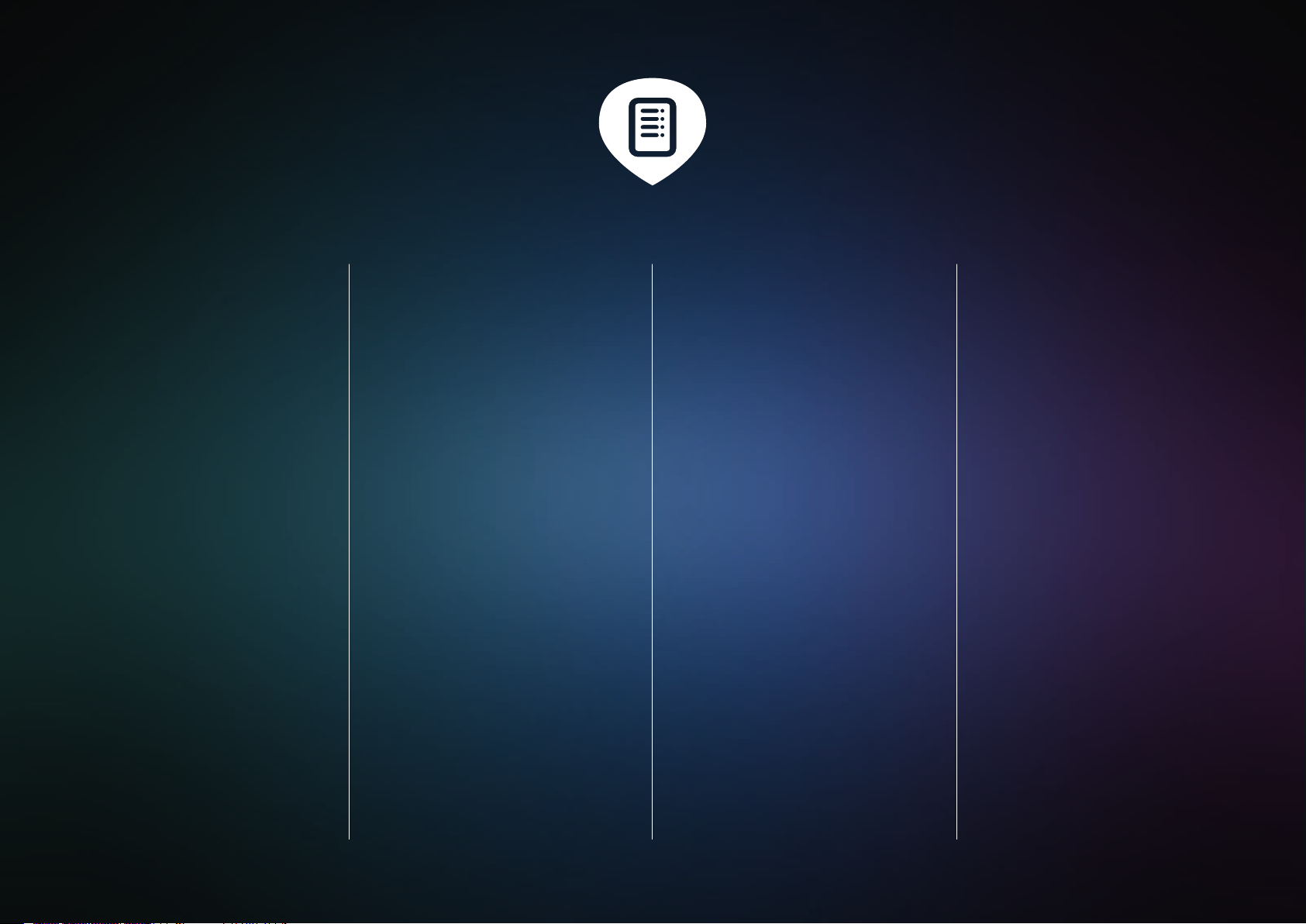
ÚVOD
Klíčové vlastnosti ....................................................... 3
Boxy Horizon HD DVR aHorizon HD ...................3
HORIZON HD DVR
Obsah balení ................................................................ 4
Váš box Horizon HD DVR ...................................... 5
Dálkový ovladač Horizon – představení ............. 6
ZAČÍNÁME
1 Připojení boxu Horizon HD DVR .....................11
Konektory boxu Horizon HD DVR .................11
Připojení ktelevizoru ........................................13
Připojení ktelefonu .......................................... 14
2 První spuštění boxu Horizon HD DVR .........15
Připojení kelektrické zásuvce ........................15
Spuštění boxu Horizon HD DVR................... 16
3 Připojení kjiným zařízením ............................ 18
Připojení kosobnímu počítači ....................... 18
Připojení ke zvukovým zařízením................. 19
Automatické spárování WPS PBC ................ 19
4 Nastavení domácí sítě .................................... 20
Použití boxu Horizon HD DVR jako
směrovače (přístupového bodu)................20
Připojení počítače pomocí sítě Wi-Fi ..........21
STRUČNÝ PŘEHLED
1 Procházení možnostmi nabídky ...................25
Dlouhé akrátké stisknutí tlačítek ................25
2 Zapnutí asledování televizoru ......................26
3 Přepínání programů ..........................................26
Zobrazení stručného
přehledu programů ..........................................26
Používání panelu programů ...........................26
Zobrazení podrobného
televizního průvodce .......................................27
4 Pozastavení apřevinutí živého programu ...28
5 Rychlý záznam ...................................................28
Okamžitý záznam .............................................28
Přidání dalších časů záznamu .......................28
6 Používání úsporného režimu .........................29
NABÍDKY
1 HLAVNÍ NABÍDKA ............................................ 30
2 Sledujete ...............................................................31
Panel programů ..................................................31
Akční nabídka .....................................................32
Přepínání programů sobrazem
přes celou obrazovku ..................................... 34
Uzamčené položky .......................................... 34
Ovládací prvky přehrávání médií ..................35
3 Doporučené ........................................................37
Nastavení .............................................................37
Doporučujeme ...................................................37
Akční nabídka .....................................................38
4 TV Průvodce .......................................................39
Blokované součásti ...........................................39
Zobrazení všech programů ............................39
Upravit časovou osu .......................................40
Akční nabídka ..................................................... 41
5 Hledat ...................................................................42
6 Knihovna ............................................................. 43
Nahrávky ............................................................. 43
Plán nahrávek .................................................... 43
Nový záznam .....................................................44
Akční nabídka pro Moje nahrávky ................45
Funkce pro Moje nahrávky .............................45
7 Videotéka ...........................................................46
Kategorie .............................................................47
Akční nabídka .................................................... 48
8 Nastavení ............................................................ 49
Podpora ............................................................... 49
Další nastavení .................................................. 49
Vlastnosti ........................................................... 50
PIN arodičovský zámek ...................................51
Domácí síť ............................................................51
Diagnostika .........................................................52
9 Aplikace ................................................................53
Kategorie .............................................................53
Správa oblíbených ............................................53
RŮZNÉ
1 Oznámení na obrazovce .................................55
Zprávy ...................................................................55
2 Uzamčené položky ...........................................56
Odemknutí pořadu nebo programu ............ 57
3 Konikty ...............................................................58
Konikty záznamu programů ........................58
Vyřešit automaticky .........................................58
Vyřešit ručně ......................................................59
Konikty Správy místa na disku ....................59
DODATKY
1 Kontrola stavu kabelového
modemu Horizon ............................................. 60
Kontrola, zda je kabelový
modem Horizon online...................................60
Kontrola úrovně signálu .................................60
Kontrola nastavení Wi-Fi ...............................60
2 Řešení potíží ....................................................... 61
Chybové zprávy ................................................. 61
Problémy ařešení ............................................. 61
3 Seznam kódů modelů televizorů .................62
4 Bezpečnostní pokyny.......................................67
5 Informace ........................................................... 68
Pojmy azkratky .................................................68
Informace oautorských právech ................69
Pokyny krecyklaci ............................................ 69
6 Soukromá domácí síť –
ochrana soukromí ............................................ 70
7 Pravidla Open Source .......................................71
Software Open Source .....................................71
Licence Open Source ............................................71
8 Prohlášení oshodě.............................................71
Page 3

ÚVOD
Děkujeme vám, že jste si zvolili Horizon! Vítáme
vás ve zcela novém zážitku ze sledování televize. Upřímně doufáme, že se vám budou líbit
úžasné nové funkce, které Horizon nabízí.
Klíčové vlastnosti
Horizon je dodáván s jedinečnými funkcemi,
které poskytují plně přizpůsobený zážitek ze
zábavy. Může si pamatovat televizní programy,
které jste nahráli nebo sledovali. Díky těmto
informacím může Horizon nabídnout na míru
televizní nabídku programů, sledování lmů
na vyžádání atelevizních seriálů, které by vás
mohly zajímat.
Page 4

HORIZON HD DVR
Obsah balení
Rozbalte box a zkontrolujte, že jste obdrželi
všechny uvedené součásti. Pokud některý zdílů
chybí nebo je poškozen, kontaktujte Klientské
centrum na telefonním čísle 241 005 100.
Uživatelský
manuál
HORIZON
přináší více zábavy
Box
Horizon
Instalační
manuál
Horizon HD DVR Mediabox
Instalační manuál
Dálkový
ovladač
Napájecí
zdroj
Napájecí
kabel
Kabel
HDMI
Kabel
Ethernet
Page 5

VÁŠ BOX HORIZON HD DVR
1 ZÁZNAM
Box Horizon HD DVR zaznamenává alespoň
jeden program.
2 PŘIPOJENÍ WIFI
Připojení Wi-Fi boxu Horizon HD DVR je zapnuto.
3 TLAČÍTKA PŘEPNUTÍ
PROGRAMŮ NAHORU/DOLŮ
Pro ruční přepínání programů.
4 TLAČÍTKO ZAPNOUT/ÚSPORNÝ REŽIM
Přepne box Horizon HD DVR mezi režimem
zapnuto aúsporným režimem.
ZELENÁ IKONA NAPÁJENÍ
Box Horizon HD DVR je zapnutý.
ORANŽOVÁ IKONA NAPÁJENÍ
Rychlý úsporný režim.
ČERVENÁ IKONA NAPÁJENÍ
Standardní úsporný režim (zapnete 2× stisknutím tlačítka Power/BOX).
LED NESVÍTÍ
Bez napájení, vypínač na zadní straně.
BLIKAJÍCÍ ORANŽOVÁ IKONA NAPÁJENÍ
Probíhá stahování softwaru.
1 3 4
2
Page 6

DÁLKOVÝ OVLADAČ
HORIZON PŘEDSTAVENÍ
Dálkový ovladač Horizon umožňuje ovládání
všech funkcí boxu Horizon HD DVR azákladních funkcí televizoru.
Klávesnice
Zadní strana dálkového ovladače obsahuje
klávesnici, která umožňuje zadávat písmena
aslova ve vyhledávači avaplikacích, jako jsou
Facebook, YouTube nebo Twitter.
Rádiové signály
Dálkový ovladač komunikuje s boxem Horizon
HD DVR pomocí rádiových signálů. To znamená,
že dálkový ovladač nemusíte namířit na box
Horizon HD DVR. Pokud chcete, můžete box
Horizon HD DVR umístit zdohledu. Například
do skříňky nebo za závěs.
Tlačítka pro přímý přístup
Stisknutím jediného tlačítka můžete zobrazit
své nahrávky, otevřít televizního průvodce nebo
vstoupit do prostředí obsahu na vyžádání apřehrát lmy.
Page 7
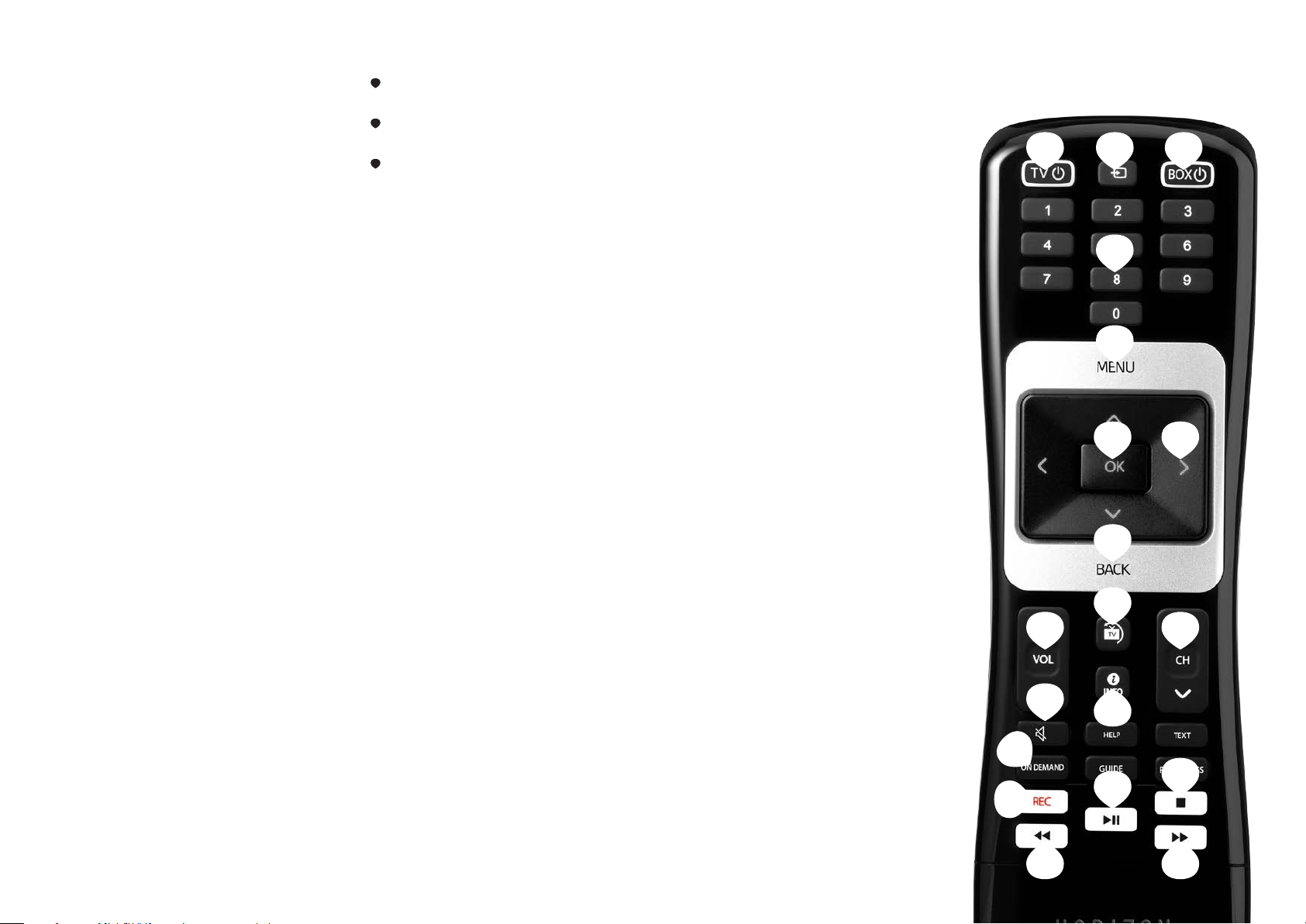
DÁLKOVÝ
OVLADAČ HORIZON
PŘEDNÍ STRANA
Dálkový ovladač Horizon je nepostradatelný při
využívání boxu Horizon. Jeho prostřednictvím
můžete ovládat všechny funkce boxu Horizon
HD DVR.
Ovládání televizoru
1 ZAPNUTÍ/VYPNUTÍ TELEVIZORU
Zapne televizor nebo jej vypne (přepne do
úsporného režimu).
2 ZDROJ SIGNÁLU
Přepne mezi různými porty videa na televizoru.
3 TV HLAS. + / HLAS.
Nastaví hlasitost televizoru.
4 ZTLUMENÍ TELEVIZORU
Přepne hlasitost televizoru na ztlumeno
azpět.
Ovládání boxu Horizon
5 ZAPNUTÍ/VYPNUTÍ BOXU
Zapne televizor nebo jej vypne (přepne do
úsporného režimu).
6 ČÍSLICE
Umožňují přímé zadání čísla programu nebo
číslice vtextu.
7 NABÍDKA
Otevře hlavní nabídku.
8 TLAČÍTKA SE ŠIPKAMI
Přesunou zvýraznění na obrazovce při výběru různých možností.
9 OK
Potvrdí výběr vnabídce nebo otevře panel
programů.
10 ZPĚT
Přejde vnabídce okrok zpět.
11 TLAČÍTKO ŽIVÉ VYSÍLÁNÍ
Přepne na poslední sledovaný program při
sledování živého televizního vysílání.
Zavře nabídku a vrátí se do živého televiz-
ního vysílání.
Vrátí se k živému televiznímu vysílání při
přehrávání pozastaveného televizního programu, záznamu, obsahu na vyžádání nebo
obsahu domácí sítě.
12 PROG. + / PROG.
Vybere program svyšším nebo nižším číslem.
13 INFORMACE OPROGRAMU
Představí další informace oaktuálně vybraném nebo přehrávaném programu.
14 TEXT
Otevře teletext. Teletext ukončete stisknutím tlačítka ZPĚT.
15 TLAČÍTKA PRO PŘÍMÝ PŘÍSTUP
Přenesou vás přímo kdané akci.
16 STOP
Zastaví aktuální záznam nebo program na
vyžádání nebo při pozastavení pořadu vás
přesune zpět do živého vysílání.
17 RYCHLE POSUNOUT VPŘED
Rychle posune vpřed během přehrávání
lmu, záznamu nebo živého programu sčasovým zpožděním.
18 ZÁZNAM
Nahraje vybraný program.
19 POSUNOUT ZPĚT
Posune záznam zpět během lmu, záznamu
nebo živého programu.
20 PŘEHRÁT/POZASTAVIT
Pozastaví přehrávání současného programu
nebo videa nebo vněm pokračuje nebo pozastaví živé vysílání.
* Tlačítka DVR a Pozastavit / Záznam /
Posunout zpět.
18
1
3
4
15
2 5
6
7
9
10
11
13
20
8
12
16
1719
Page 8
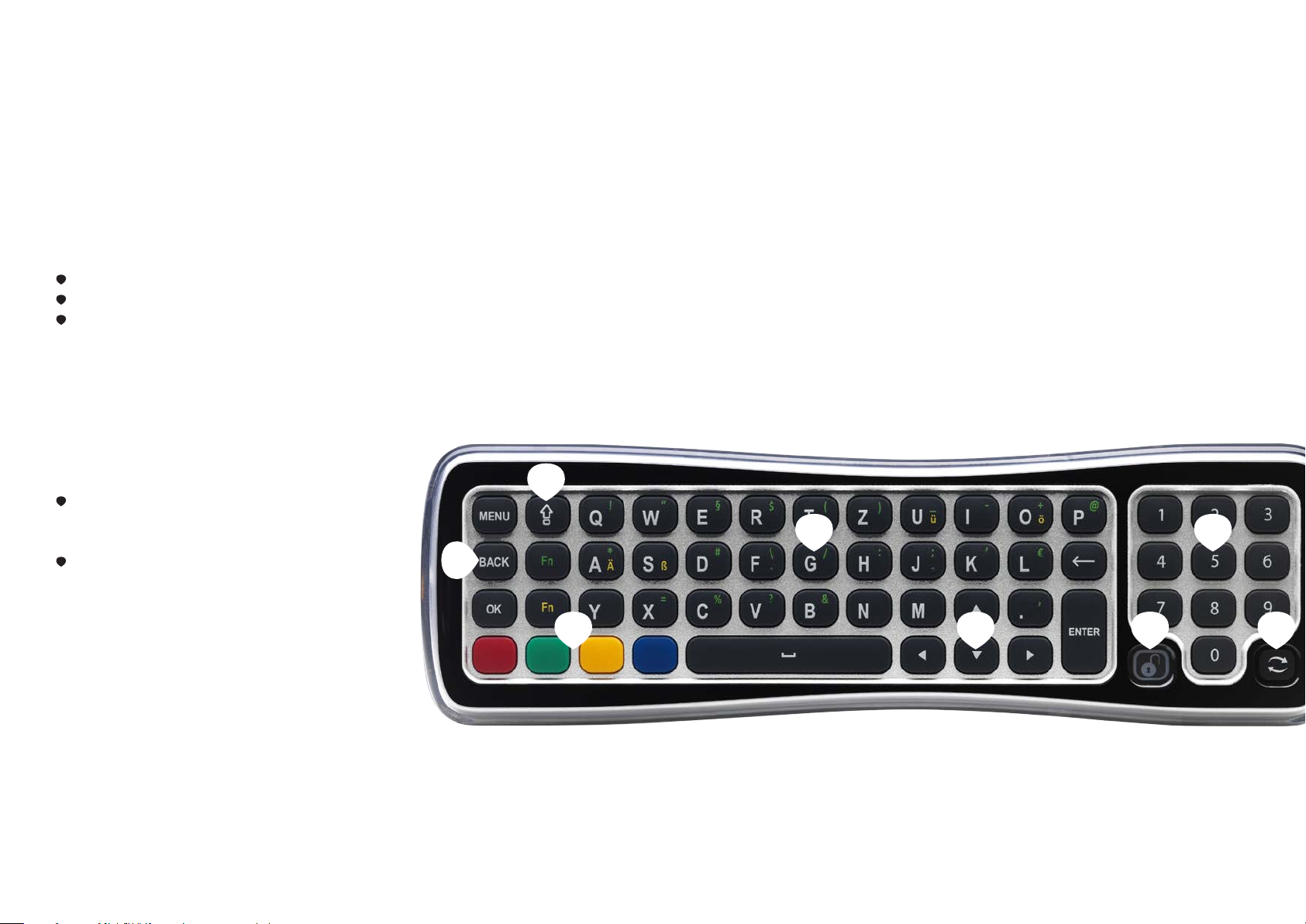
DÁLKOVÝ
OVLADAČ HORIZON
STRANA KLÁVESNICE
Zadní strana dálkového ovladače obsahuje
klávesnici, která umožňuje zadávat písmena
aslova ve vyhledávači avaplikacích, jako jsou
Facebook, YouTube nebo Twitter.
1 AKČNÍ TLAČÍTKA
NABÍDKA
ZPĚT – přejde vnabídce okrok zpět.
OK – potvrdí výběr v nabídce nebo otevře
panel programů.
2 BAREVNÁ TLAČÍTKA
Využití vteletextu.
3 CAPS LOCK
Prvním stisknutím přepne na psaní velkými
písmeny, druhým stisknutím tuto funkci
deaktivuje
4 KLÁVESNICE PRO ZADÁVÁNÍ TEXTU
Fn (zelená) stiskněte a podržte tuto klá-
vesu; stisknutím klávesy se zeleným znakem
se daný znak aktivuje.
Fn (žlutá) stiskněte apodržte tuto klávesu;
stisknutím klávesy se žlutým znakem se
daný znak aktivuje.
5 NAVIGACE
Klávesy pro vodorovné i svislé procházení
nabídky.
6 TLAČÍTKO UZAMČENÍ KLÁVESNICE
Dálkový ovládač automaticky rozpozná,
která strana směřuje vzhůru, a aktivuje
pouze tlačítka na této straně. Tuto funkci
lze potlačit stisknutím tlačítka uzamčení
klávesnice a aktivovat tlačítka klávesnice,
ikdyž směřují dolů.
7 TLAČÍTKO PÁROVÁNÍ
Dálkový ovladač se s boxem Horizon HD
DVR spáruje automaticky. Tlačítko párování je k dispozici pro případ, že budete
kdykoli potřebovat toto připojení obnovit.
Chcete-li ovladač spárovat, zaměřte levou
stranu klávesnice směrem kboxu HD DVR.
Zkontrolujte, zda je box Horizon HD DVR
zapnutý, apak stiskněte ana 10 sekund podržte tlačítko párování.
8 0–9 číslic pro výběr programů a vložení
kódu PIN.
3
4 8
1
2 5 6 7
Page 9

PŘIPOJENÍ DÁLKOVÉHO
OVLADAČE KBOXU
HORIZON HD DVR
Chcete-li naplno využít všech možností boxu
Horizon, je třeba sním propojit dálkový ovladač
Horizon.
1 Zkontrolujte, zda je box Horizon HD DVR
zapnutý. Prostor mezi boxem Horizon HD
DVR a dálkovým ovládačem by neměl být
zakrytý.
2 Zpřihrádky na baterie vyjměte žlutou vyta-
hovací kartu.
3 Otočte dálkový ovladač stranou klávesnice
směrem nahoru.
4 Stiskněte a na 10 sekund podržte tlačítko
párování aovladač namiřte na box Horizon
HD DVR (viz obrázek).
5 Po dokončení tohoto postupu komunikuje
dálkový ovladač s boxem Horizon HD DVR
pomocí rádiových signálů. To znamená, že
dálkovým ovladačem již nemusíte mířit na box
Horizon, box Horizon HD DVR umístit zdohledu. Například do skříňky nebo za závěs.
stiskněte
na 10 s
Tlačítko
párování
Page 10

PŘIPOJENÍ DÁLKOVÉHO
OVLADAČE KTELEVIZORU
Dálkový ovladač Horizon poskytuje přístup ke
všem možnostem digitální televize. Dálkový
ovladač umožňuje ovládat box Horizon HD
DVR a poskytuje přístup k základním funkcím
vašeho televizoru. Nejprve je třeba připojit dálkový ovladač ktelevizoru. Poté můžete použít
dálkový ovladač kzapnutí avypnutí televizoru
anastavení jeho hlasitosti.
1 Tlačítko Televizor
2 Tlačítko ZDROJ
3 Tlačítko HLAS
Párování dálkového
ovladače stelevizorem
1 Zapněte televizor standardním způsobem.
2 Stiskněte a podržte tlačítko HLASITOST
DOLŮ asoučasně stiskněte tlačítko ZDROJ.
Po cca 3 sekundách se rozsvítí, rozbliká
červená kontrolka ZAPNUTÍ TELEVIZORU.
Uvolněte obě tlačítka.
3 Pomocí číselné klávesnice na dálkovém
ovladači zadejte 4místný kód značky svého
televizoru (viz str. 83—90).
4 Chcete-li ověřit připojení, namiřte dálkový
ovladač na televizor atelevizor vypněte pomocí tlačítka televizoru. Pokud se televizor
nevypne, opakujte postup od kroku 1.
5 Pokud se televizor úspěšně vypne, uložte
nastavení stisknutím tlačítka REC.
1
3
2
Page 11
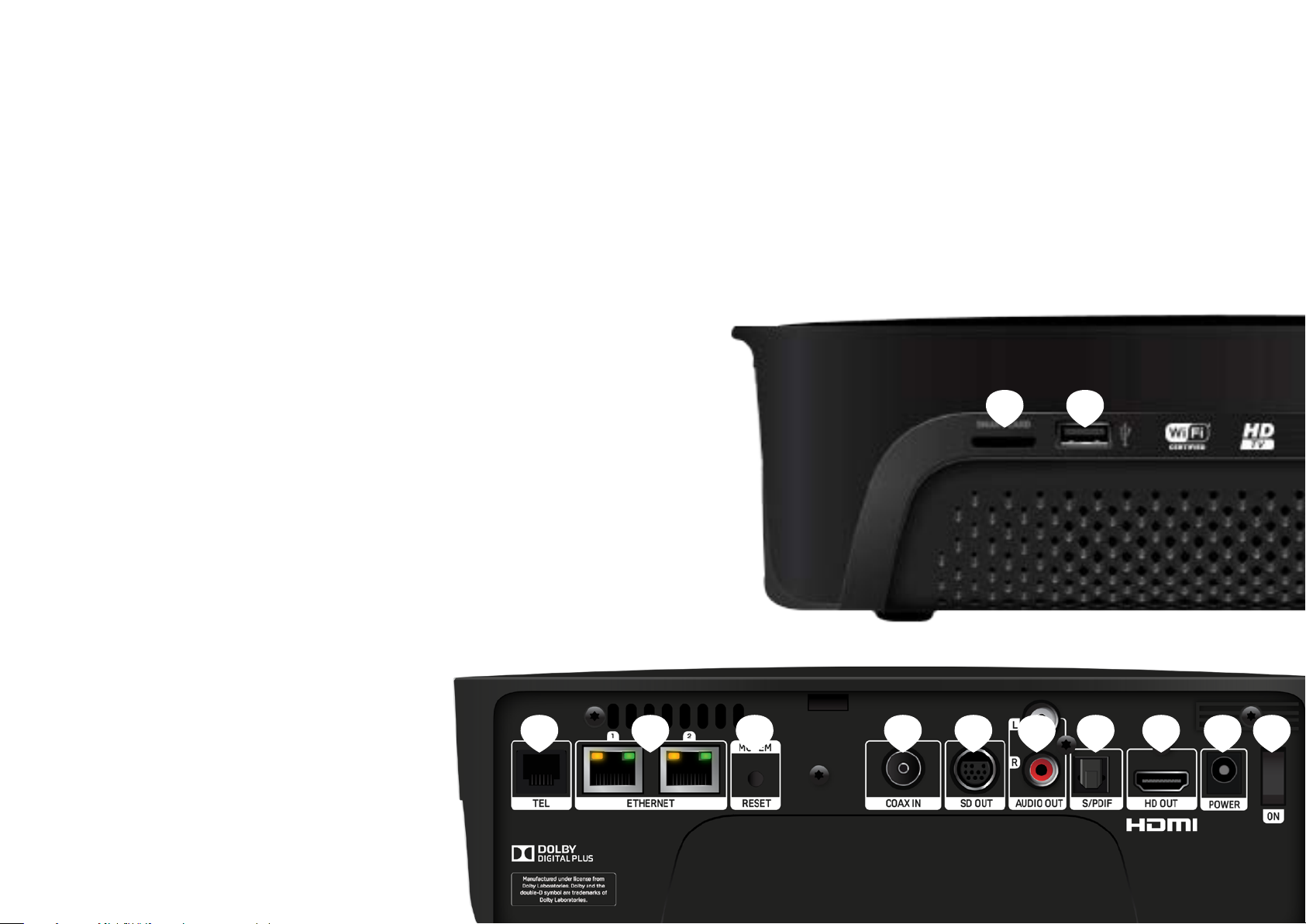
ZAČÍNÁME
PŘIPOJENÍ BOXU
HORIZON HD DVR
Zde začíná váš nový mediální zážitek. Zde naleznete popis boxu Horizon HD DVR, pokyny, jak
zařízení nastavit ajak se můžete připojit kjiným
(bezdrátovým) zařízením. Po úspěšném splnění pokynů můžete začít používat box Horizon
HD DVR azpříjemnit si tak své nové mediální
zážitky.
DŮLEŽITÉ! Z BEZPEČNOSTNÍCH DŮVODŮ
PROSÍM NEJPRVE PŘIPOJTE KABELY KOAXI
ÁLNÍ, HDMI, ETHERNET A TELEFONNÍ A TE
PRVE POTÉ NAPÁJECÍ KABEL BOXU.
Konektory boxu
Horizon HD DVR
1 TELEFONNÍ ZÁSUVKA
Pro připojení ktelefonním atelekomunikačním službám UPC.
2 ZÁSUVKY ETHERNET
Pro připojení kpočítači nebo směrovači pomocí kabelu Ethernet.
3 OBNOVIT MODEM
Pro obnovení nebo reboot interního kabelového modemu.
4 VSTUP COAX
Pro připojení koaxiálním kabelem do kabelové zásuvky UPC, zdířka DATA.
5 ZÁSUVKA SD
Pro připojení k zařízením videa se standardním obrazem azvukem. Chcete-li využít tento konektor, požádejte místního
zástupce okabel SCART.
6 KONEKTORY VÝSTUPU AUDIO L/P
Pro připojení zvukových zařízení se vstupy L/P.
7 SPDIF
Pro připojení zvukových zařízení se zvukem
Dolby Digital2 5.1.
8 ZÁSUVKA HDMI
Pro připojení k zařízením videa s obrazem
HD1 azvukem.
9 ELEKTRICKÁ ZÁSUVKA
Pro připojení do standardní elektrické zásuvky pomocí napájecího adaptéru.
10 NAPÁJENÍ ZAPNUTO/VYPNUTO
Pro zapnutí avypnutí boxu.
11 SLOT PRO KARTU
Pro čipové karty UPC.
12 PORT USB
Pro připojení externích zařízení skonektory
USB 2.0 (tato funkce není momentálně aktivní).
1
HD je zkratka pro High Denition; jedná se
o standard videa, který má rozlišení podstatně vyšší než tradiční televizní systémy.
2
Vyrobeno v licenci společnosti DOLBY
Laboratories. „DOLBY“ asymbol dvojitého D
jsou ochranné známky společnosti DOLBY
Laboratories.
1 2 3 4 5 6 7 8 9 10
11 12
Page 12
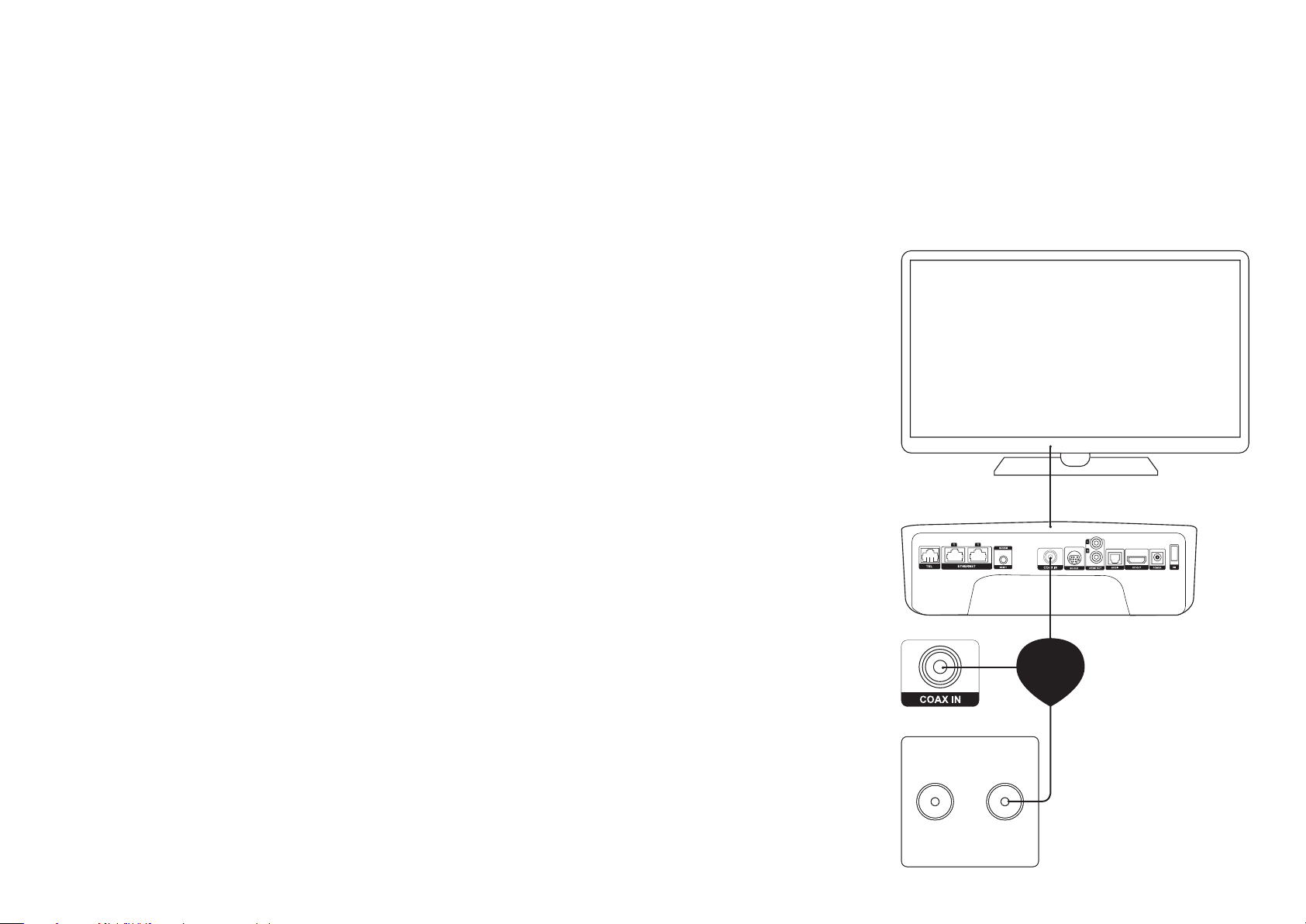
Připojení do nástěnné
kabelové zásuvky
Připojte box Horizon HD DVR do nástěnné kabelové zásuvky UPC koaxiálním kabelem, do
zdířky označené, jako DATA. Zkontrolujte, zda
jsou oba konektory pevně zapojeny.
COAX
Page 13
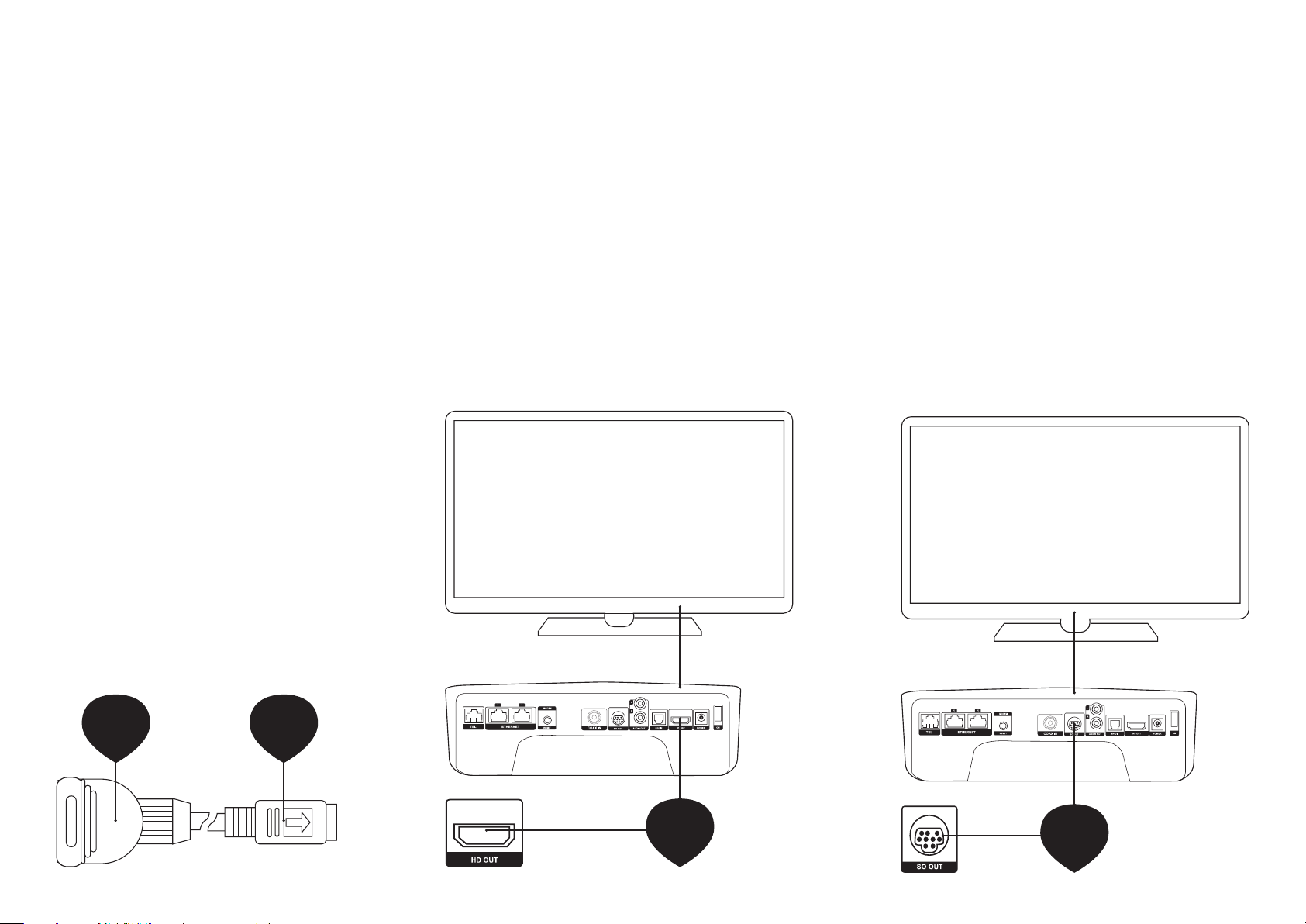
Připojení
ktelevizoru
Box Horizon HD DVR je vybaven dvěma typy
vstupních konektorů videa: HDMI (HD OUT)
a SCART (SD OUT). Chcete-li sledovat televizi ve vysokém rozlišení, MUSÍTE k připojení
boxu Horizon HD DVR ktelevizoru použít kabel HDMI. Pokud chcete použít kabel SCART,
je třeba vyžádat si od místního zástupce UPC
adaptér SCART.
TENTO PRODUKT PODPORUJE ROZLIŠENÍ
1080P, POUŽIJTE KABEL HDMI DODANÝ
S TÍMTO PRODUKTEM NEBO KABEL HDMI
OZNAČENÝ „VYSOKORYCHLOSTNÍ KABEL
HDMI“.
INFORMACE: JELI VÁŠ TELEVIZOR VYBA
VEN KONEKTOREM HDMI ISCART, POUŽIJTE
POUZE HDMI, KTERÝ POSKYTUJE VYSOKÉ
ROZLIŠENÍ OBRAZU AZVUKU.
UPOZORNĚNÍ K DOPORUČENÉ INSTALACI:
PŘIPOJENÍ TELEVIZORU PŘÍMO DO VÝSTUPU
AUDIO/VIDEO BOXU HORIZON HD DVR ZA
JISTÍ JASNĚJŠÍ OBRAZ AZVYŠUJE ZÁŽITEK ZE
SLEDOVÁNÍ.
SCART
SD
HDMI
SCART
ADAPTER
Page 14
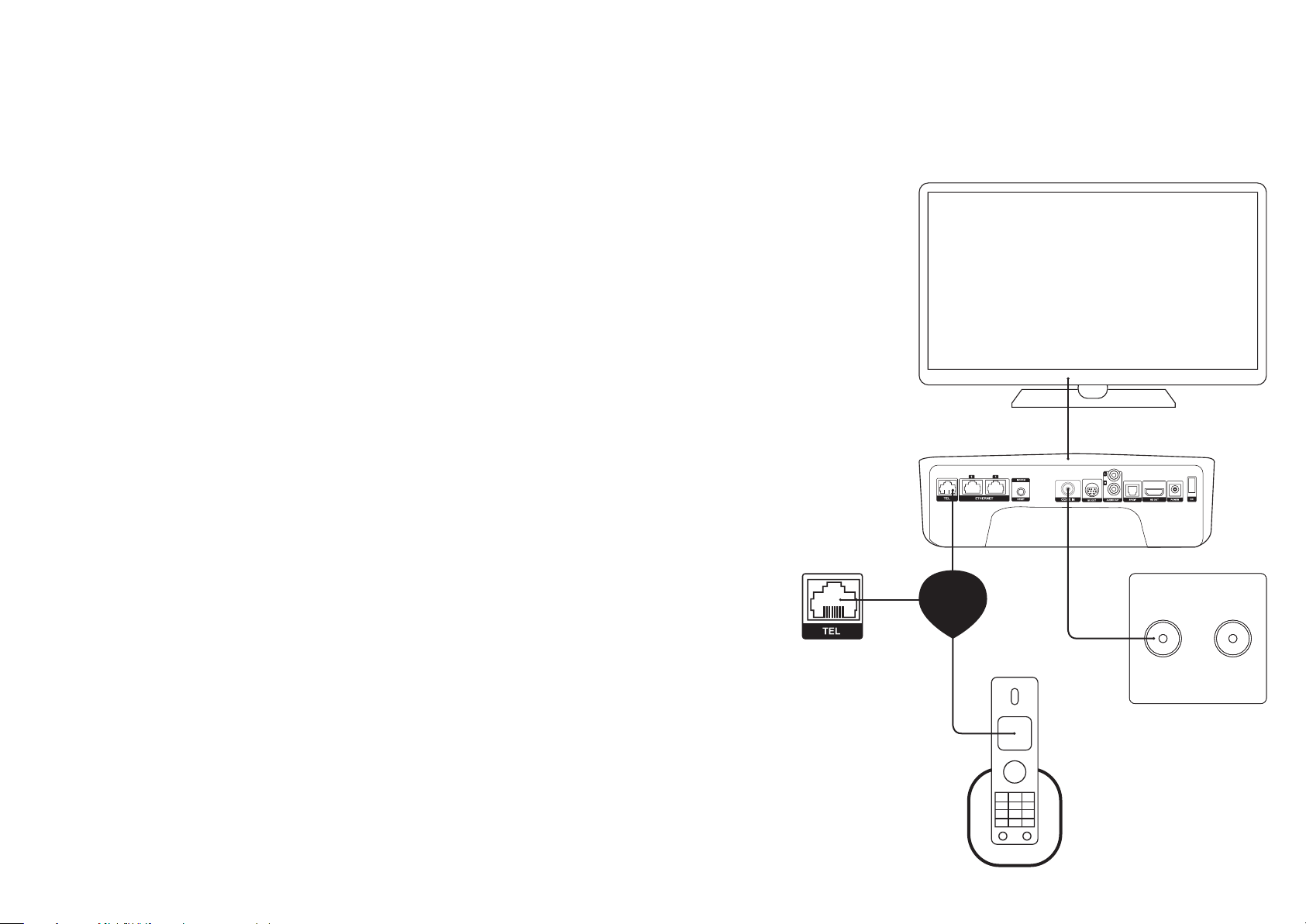
Připojení
ktelefonu
Pokud jste si snovým boxem Horizon HD DVR
objednali předplatné UPC Domácí telefon nebo
již tuto službu využíváte, připojte telefonní kabel (typ RJ11) mezi konektorem TEL adomácím
telefonem.
DŮLEŽITÉ! POKUD MÁTE TELEFONNÍ PŘED
PLATNÉ OD JINÉHO POSKYTOVATELE,
TELEFON KBOXU HORIZON HD DVR BOX NE
PŘIPOJUJTE. TELEFONNÍ PŘIPOJENÍ PONECHTE
VPŮVODNÍM STAVU.
PHONE
CABLE
Page 15
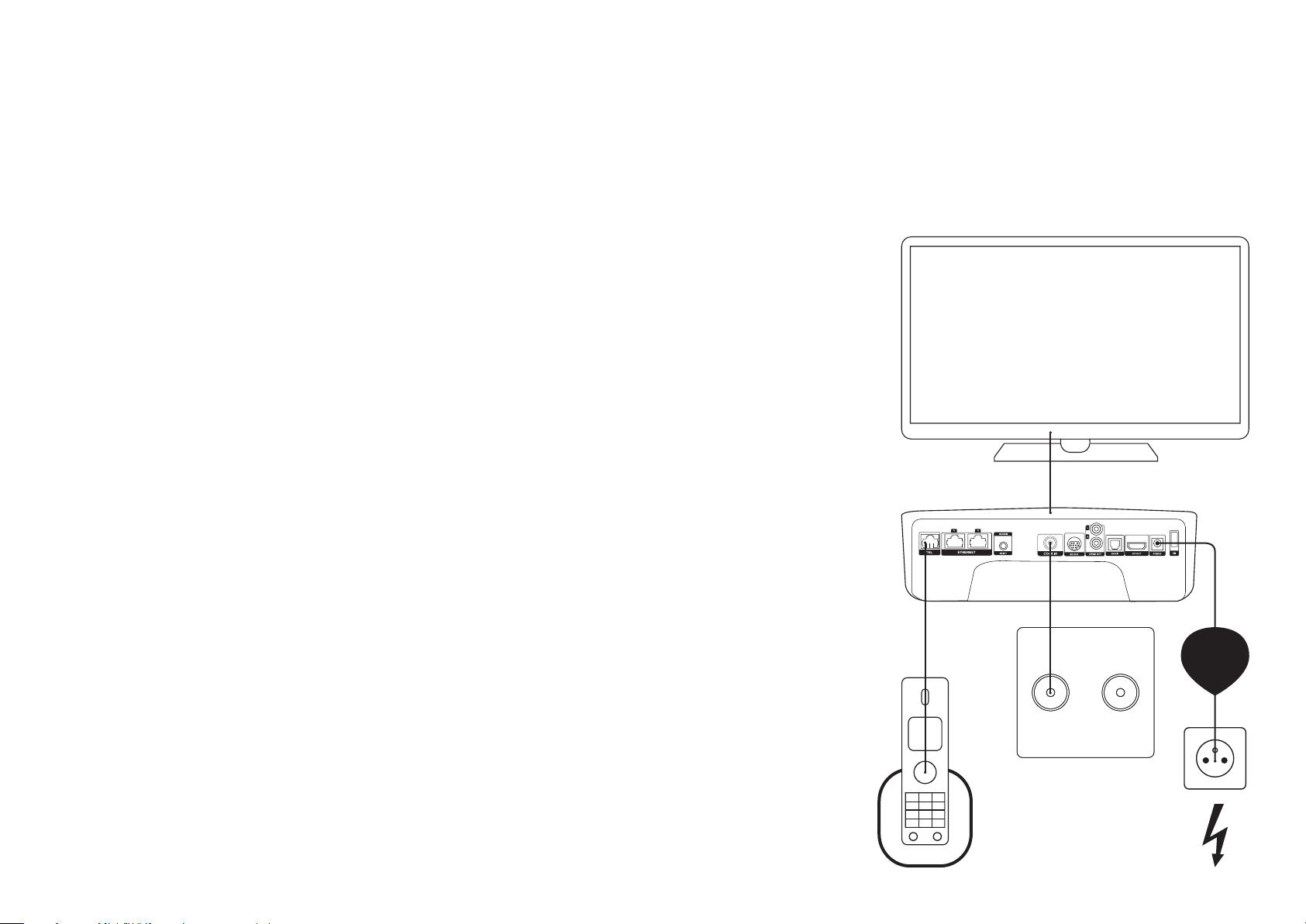
PRVNÍ SPUŠTĚNÍ
BOXU HORIZON HD DVR
Připojení
kelektrické zásuvce
Připojte box Horizon HD DVR do elektrické zásuvky pomocí napájecího adaptéru.
VAROVÁNÍ! POUŽÍVEJTE POUZE NAPÁJECÍ JED
NOTKU SCHVÁLENOU UPC. NESCHVÁLENÉ
JEDNOTKY MOHOU ZPŮSOBIT POŠKOZENÍ
NEBO PORUCHY, NA KTERÉ SE NEVZTAHUJE
ZÁRUKA VÝROBCE.
POWER
CABLE
Page 16
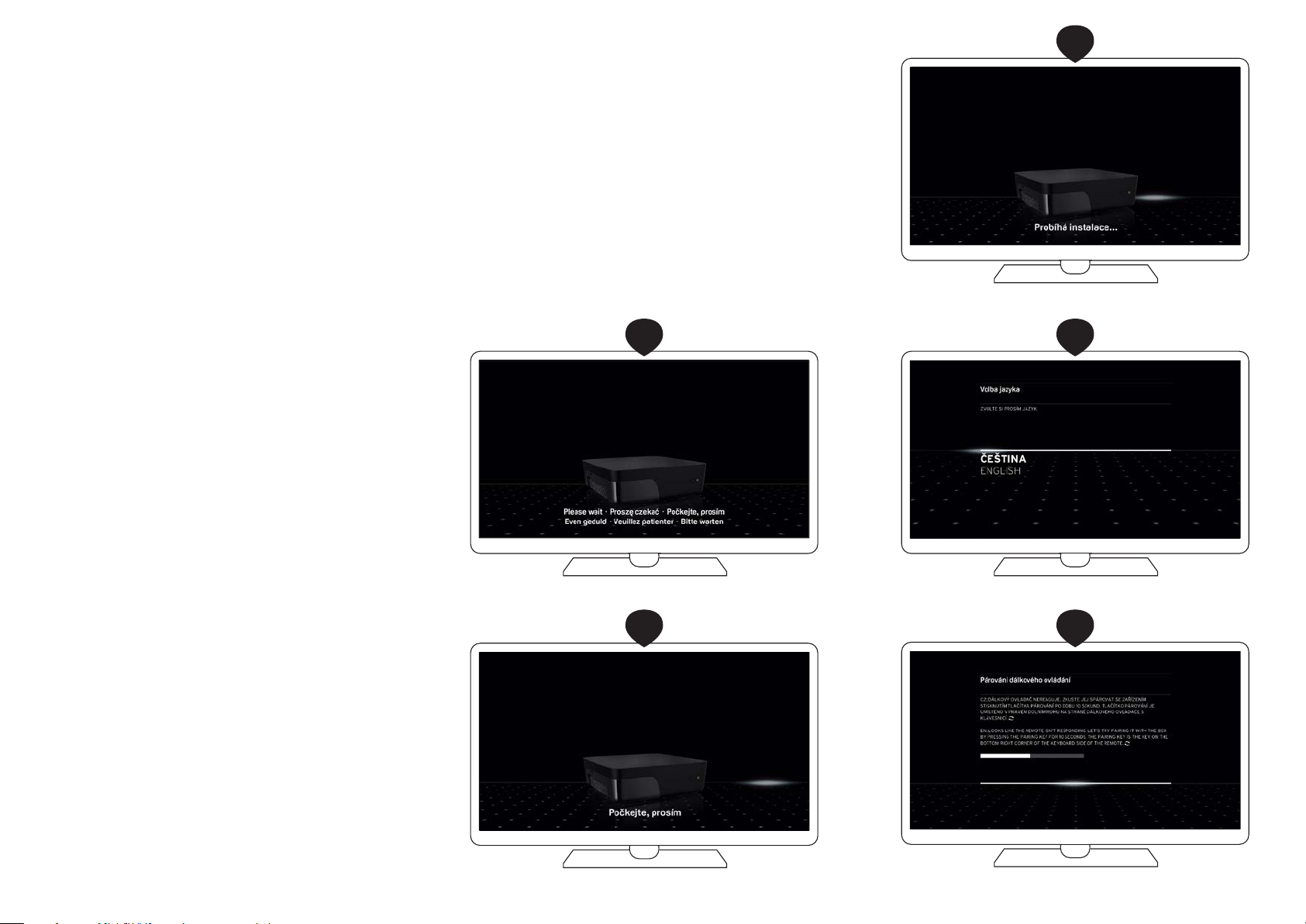
Spuštění boxu
Horizon HD DVR
Box Horizon HD DVR je zapnutý aspustí se, jakmile jej zapojíte do elektrické zásuvky azapnete
tlačítkem na zadní straně. Počkejte na spuštění
systému azobrazení úvodní obrazovky Horizon.
DŮLEŽITÉ! BUĎTE PROSÍM TRPĚLIVÍ, PRVNÍ
SPUŠTĚNÍ MŮŽE TRVAT AŽ 20 MINUT. VTÉTO
DOBĚ NIKDY NEVYPÍNEJTE BOX HORIZON HD
DVR Z ELEKTRICKÉ ZÁSUVKY ANI POMOCÍ
TLAČÍTKA NA ZADNÍ STRANĚ!
1c
1 Poté, co se Horizon HD DVR nainstaluje,
vyčkejte 30 sekund apodle instrukcí na obrazovce spárujte dálkový ovladač sHorizon
HD DVR. Po spárovaní vyberte pomocí tlačítek Nahoru/Dolů na dálkovém ovladači
preferovaný jazyk a stisknutím tlačítka OK
na dálkovém ovladači ho potvrďte.
1a
1b
1d
1e
Page 17
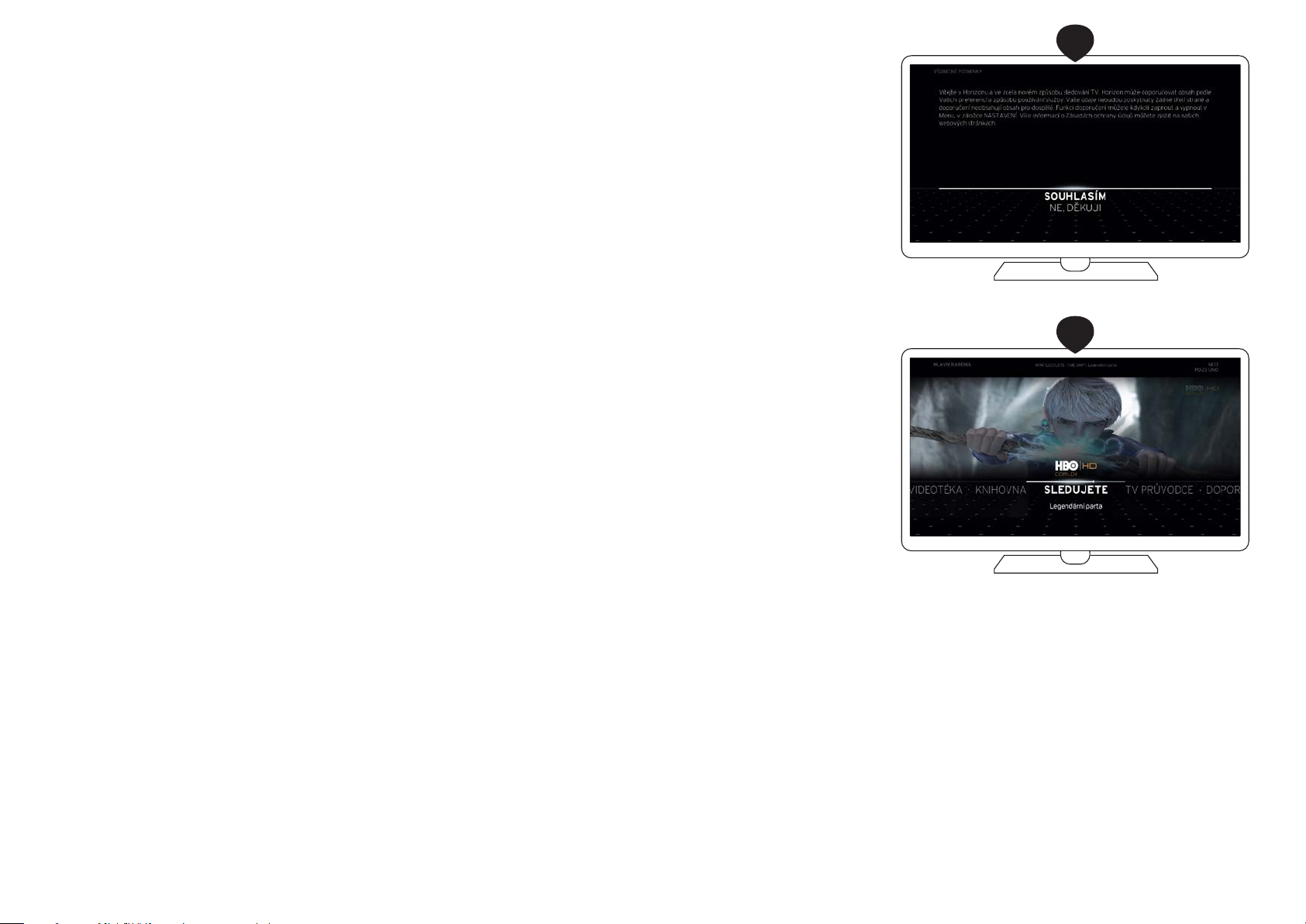
2 Nyní prosím projděte krátkého průvodce po-
čátečním nastavením. Hned si také můžete
vybrat, zda si přejete využít nové funkce
Horizon a podívat se, co všechno Horizon
HD DVR nabízí.
3 Po úvodním videu se na televizoru zobrazí
hlavní nabídka. Nyní jste připraveni absolvovat stručné seznámení.
2
3
Page 18
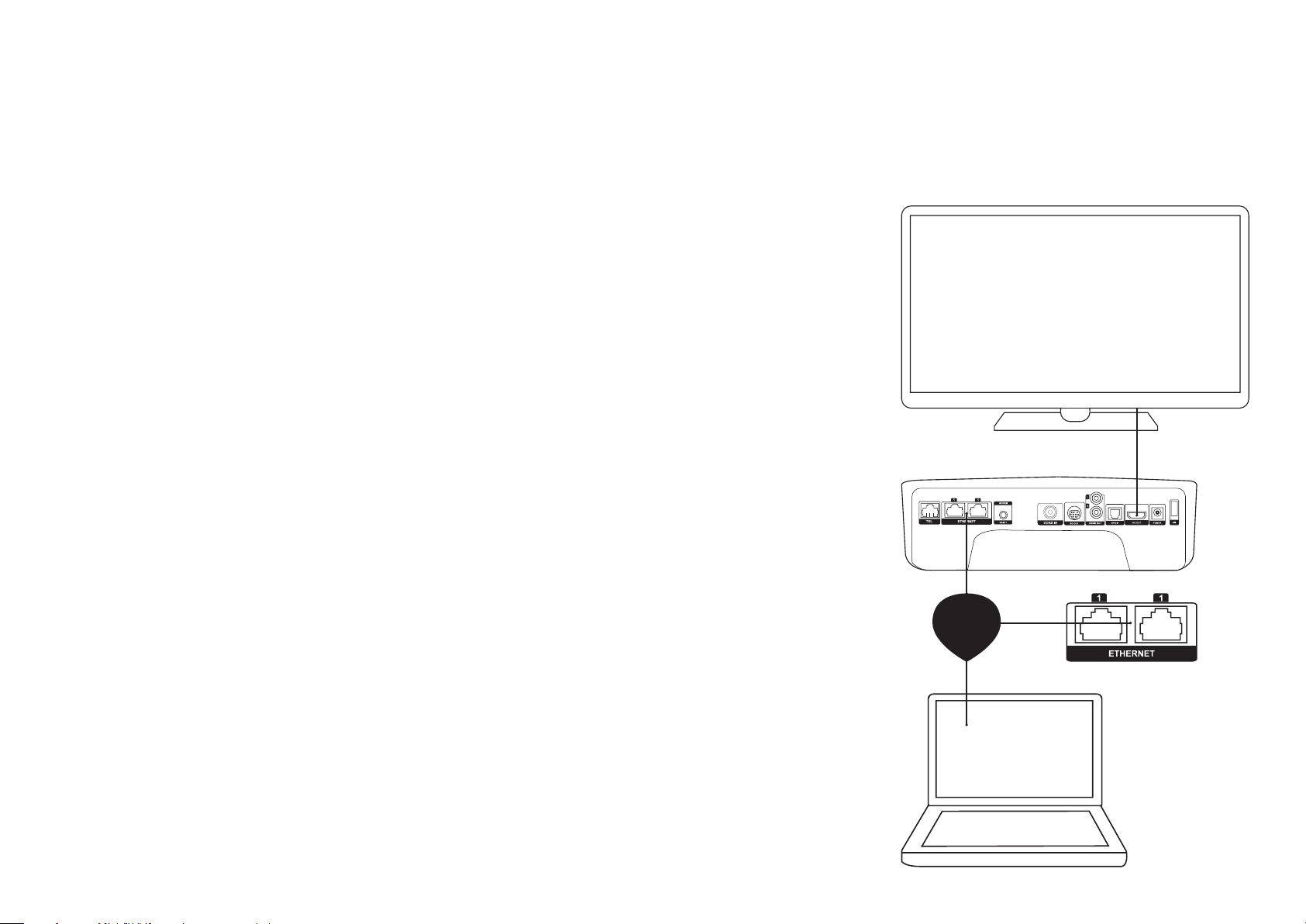
PŘIPOJENÍ
KJINÝM ZAŘÍZENÍM
Připojení
kosobnímu počítači
Pokud jste si snovým boxem Horizon HD DVR
objednali předplatné UPC Internet nebo pokud již máte stávající předplatné UPC Internet,
můžete box Horizon HD DVR připojit kpočítači
nebo stávajícímu směrovači pomocí sítě Wi-Fi
nebo kabelem Ethernet.
Chcete-li se připojit pomocí sítě Wi-Fi nebo
pokud je počítač součástí domácí sítě, podrobnosti najdete vnastavení domácí sítě.
Chcete-li připojit počítač k boxu Horizon HD
DVR kabelem Ethernet (typ RJ-45), postupujte
podle následujících pokynů.
ETHERNET
CABLE
Page 19
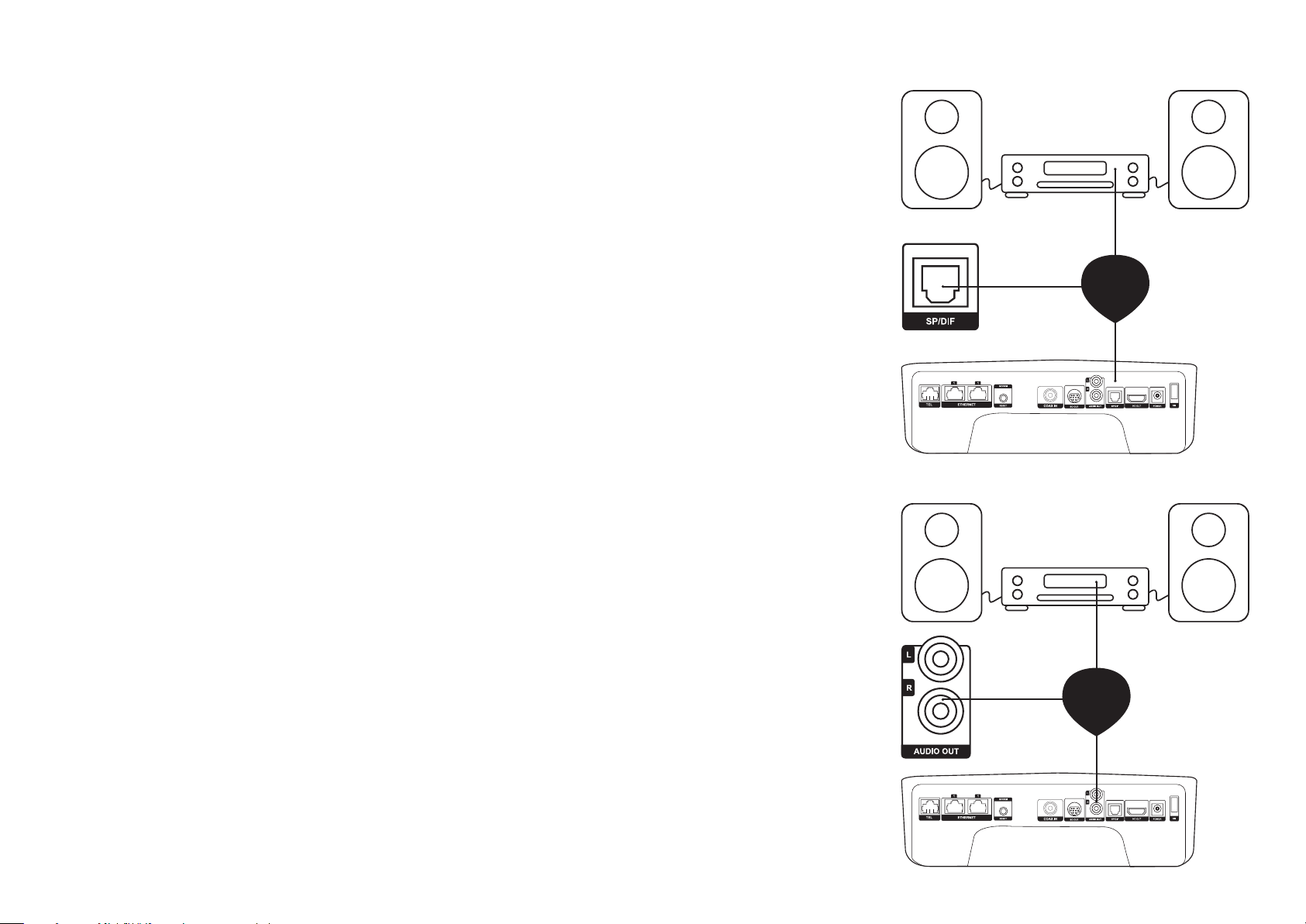
Připojení
ke zvukovým zařízením
Box Horizon HD DVR podporuje výstup zvuku
do zařízení, jako jsou Hi-Fi sestava nebo sestava
domácího kina. Podle připojení dostupných
ve zvukovém zařízení můžete použít jednu ze
dvou následujících možností připojení.
INFORMACE: KONEKTOR SPDIF SLOUŽÍ PRO
DIGITÁLNÍ VÝSTUP ZVUKU. KONEKTORY L/P
SLOUŽÍ PRO ANALOGOVÝ VÝSTUP ZVUKU.
Automatické
spárování WPS PBC
WPS (chráněné nastavení Wi-Fi) umožňuje připojení zařízení kboxu Horizon HD DVR stiskem
tlačítka na stávajícím směrovači, pokud podporuje WPS. Tomu se říká kongurace stisknutím
tlačítka.
Tento proces párování vyžaduje nastavení boxu
Horizon HD DVR do režimu WPS pomocí AUTOMATICKÉHO PÁROVÁNÍ (možnost WPS PBC
vNASTAVENÍ BEZDRÁTOVÉ SÍTĚ); poté je třeba
do 1 minuty stisknout tlačítko WPS. Toto tlačítko
najdete ve webové administraci boxu Horizon
HD DVR.
Po úspěšném párování jsou box Horizon HD
DVR avaše zařízení připojené.
TOSLINK
CABLE
L/R AUDIO
CABLE
Page 20
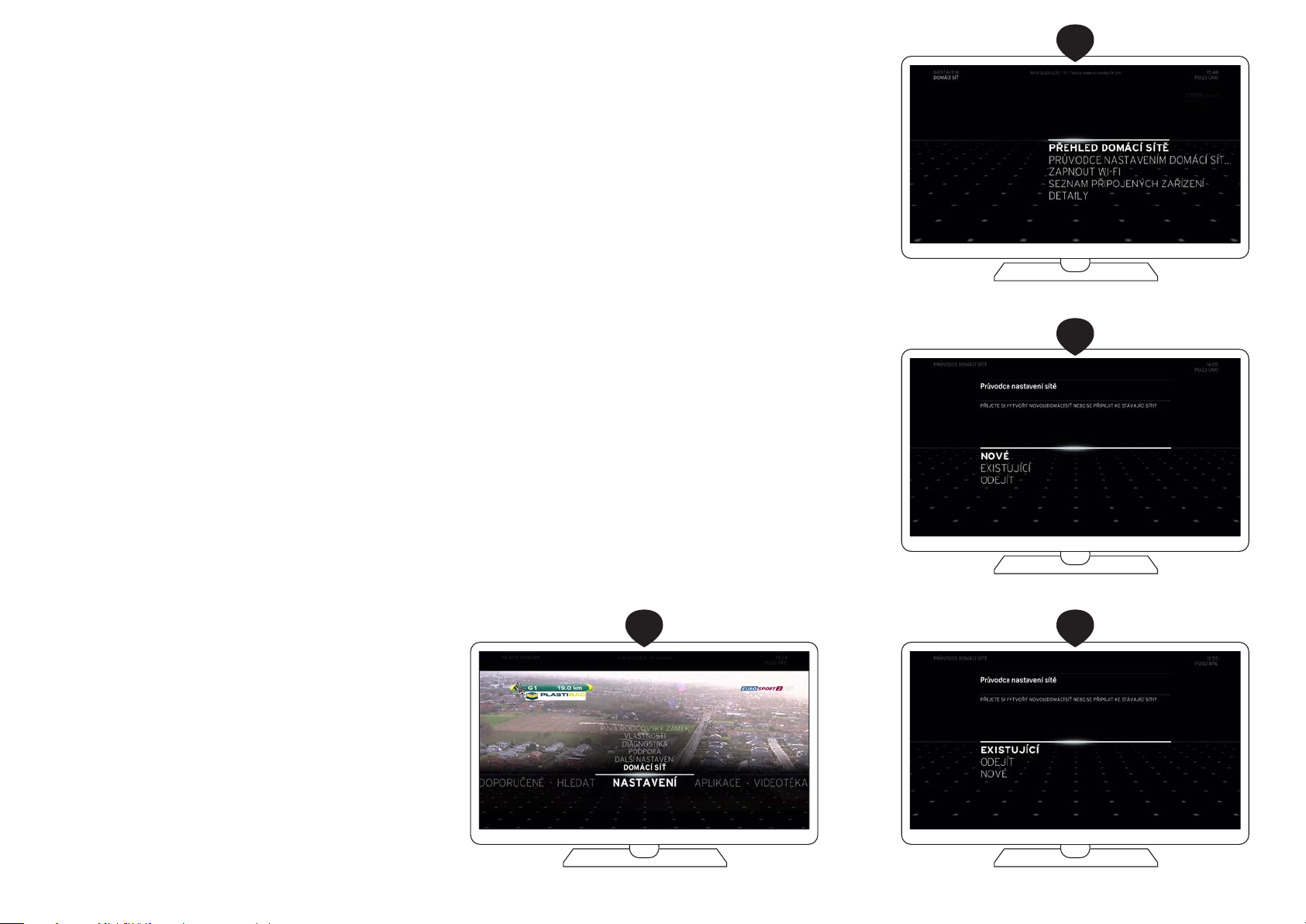
NASTAVENÍ DOMÁCÍ SÍTĚ
Pokud jste si snovým boxem Horizon HD DVR
objednali předplatné UPC Internet, můžete box
Horizon HD DVR použít jako směrovač Internetu abezdrátový přístupový bod.
Použití boxu Horizon
HD DVR jako směrovače
(přístupového bodu)
Chcete-li použít box Horizon HD DVR jako
směrovač a bezdrátový přístupový bod, zapněte box Horizon HD DVR a přejděte do
HLAVNÍ NABÍDKY.
1 V HLAVNÍ NABÍDCE vyberte nabídku
NASTAVENÍ apotom položku DOMÁCÍ SÍŤ.
Stisknutím tlačítka OK zobrazte možnosti
DOMÁCÍ SÍTĚ.
2 V nabídce pomocí tlačítek NAHORU a DOLŮ
vyberte možnost PRŮVODCE NASTAVENÍM
DOMÁCÍ SÍTĚ. Stisknutím tlačítka OK přejděte
kmožnosti PRŮVODCE NASTAVENÍ SÍTĚ.
3 Vyberte položku NOVÉ. Box Horizon HD
DVR nakonguruje svůj bezdrátový přístupový bod. Následně se na obrazovce zobrazí
možnosti SSID a HESLO. Poznamenejte si
identikátor SSID, který budete potřebovat pro připojení zařízení k bezdrátovému
přístupovému bodu (SSID najdete také na
spodní straně boxu Horizon HD DVR).
4 Pokud zvolíte EXISTUJÍCÍ, box Horizon HD
DVR můžete využít jako přístupový bod, díky
tomu je možné také využít funkci DLNA. Box
Horizon HD DVR se připojí k vaší síti pomocí ethernetového portu. Tato funkce je
dobrá, pokud využíváte připojení kinternetu
pomocí jiného zařízení, než je Horizon HD
DVR.
2
3
1
4
Page 21
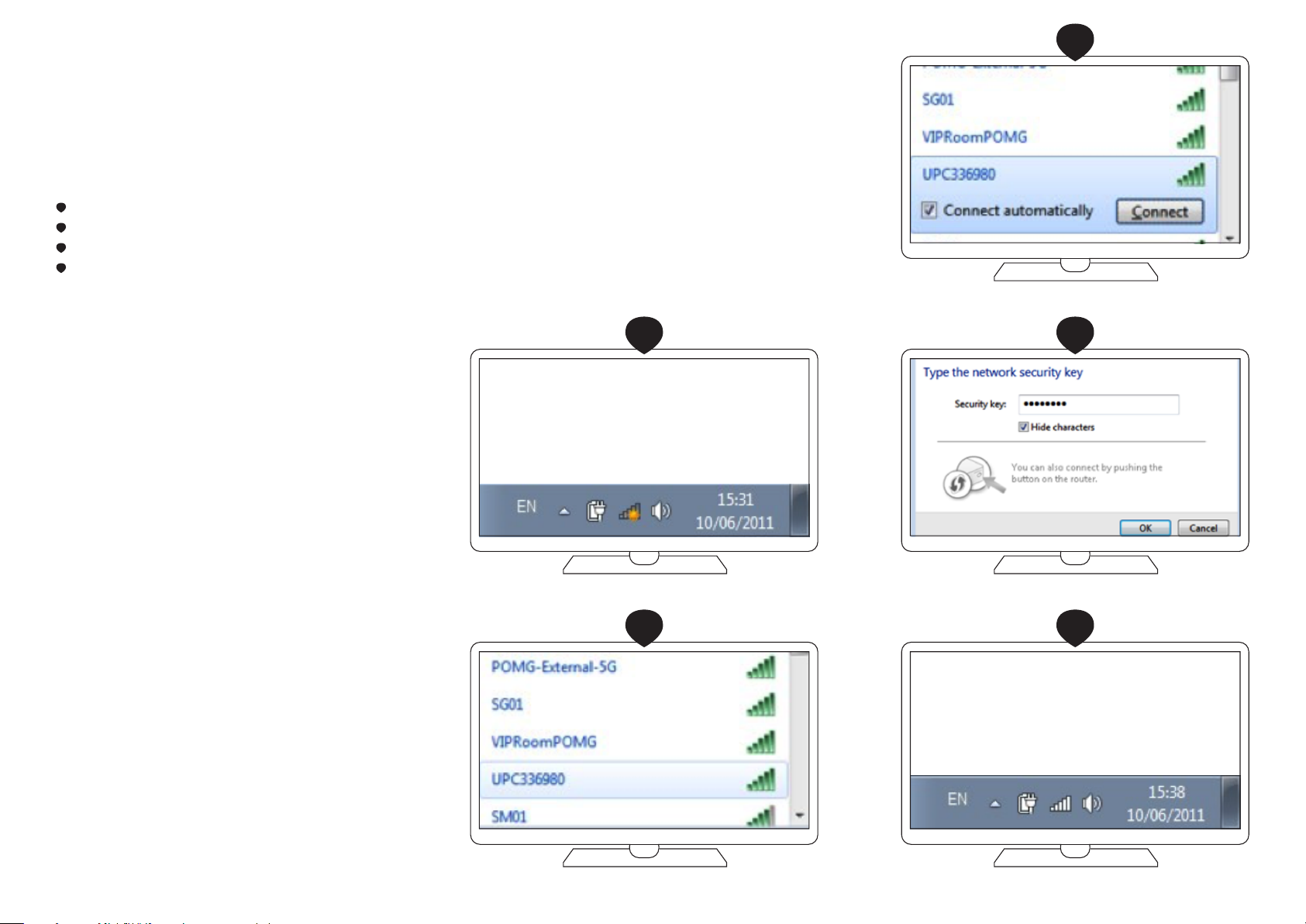
Připojení počítače
pomocí sítě Wi-Fi
Počítač lze k boxu Horizon HD DVR připojit
pomocí sítě Wi-Fi. Zde jsou kdispozici pokyny
k připojení k počítači pro následující operační
systémy:
Windows 7
Windows Vista
Windows XP
MAC OS X2
Windows 7
1 Klikněte na ikonu Wi-Fi vsystémové oblasti
panelu nástrojů vdolní části obrazovky.
2 Vyberte bezdrátové síťové připojení boxu
Horizon HD DVR (např. UPC338980). To
je identikátor SSID uvedený na štítku na
spodní straně boxu Horizon HD DVR
3 Klikněte na tlačítko Připojit.
4 Zadejte klíč zabezpečení (WPA2-PSK) avy-
berte tlačítko OK. Tento klíč je uveden na
štítku na spodní straně boxu Horizon HD
DVR.
3
41
POZNÁMKA: TENTO KLÍČ ROZLIŠUJE MALÁ
AVELKÁ PÍSMENA.
5 Blahopřejeme. Nyní jste bezdrátově připo-
jeni kInternetu UPC.
52
Page 22
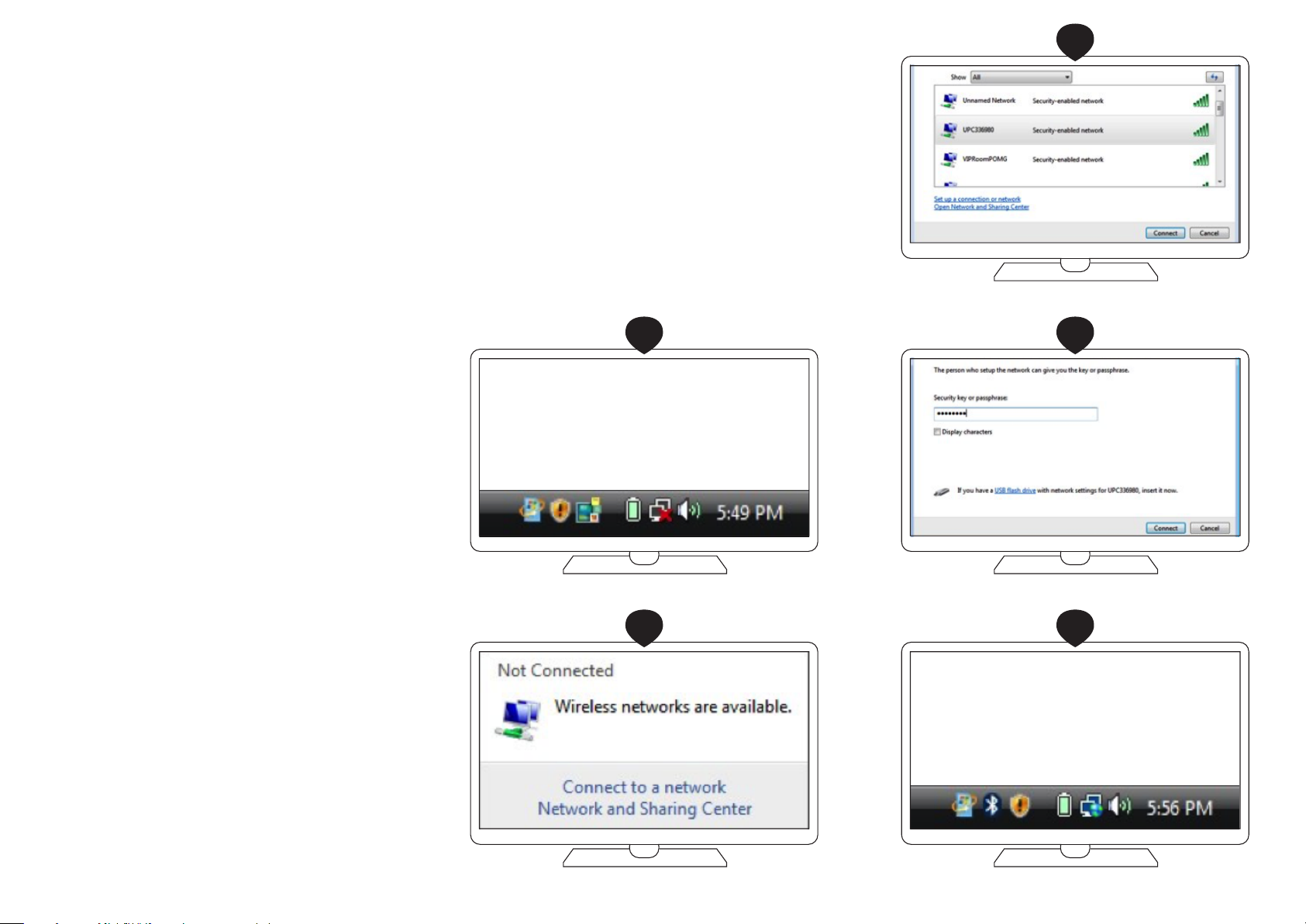
Windows Vista
1 Klikněte na ikonu Připojení vsystémové ob-
lasti panelu nástrojů vdolní části obrazovky.
2 Vyberte položku „Jsou k dispozici bezdrá-
tové sítě“.
3 Vyberte bezdrátové síťové připojení boxu
Horizon HD DVR (např. UPC338980). To je
identikátor SSID ze štítku na spodní straně
boxu HD DVR.
4 Zadejte klíč zabezpečení (WPA2-PSK) avy-
berte tlačítko OK. Tento klíč je uveden na
štítku na spodní straně boxu Horizon HD
DVR..
POZNÁMKA: TENTO KLÍČ ROZLIŠUJE MALÁ
AVELKÁ PÍSMENA.
5 Blahopřejeme. Nyní jste bezdrátově připo-
jeni kInternetu UPC.
3
41
52
Page 23

Windows XP
1 Klikněte na ikonu Připojení vsystémové ob-
lasti panelu nástrojů vdolní části obrazovky.
2 Vyberte bezdrátové síťové připojení boxu
Horizon HD DVR (např. UPC338980). To je
identikátor SSID ze štítku na spodní straně
boxu Horizon HD DVR.
3 Zadejte klíč zabezpečení (WPA2-PSK) avy-
berte tlačítko OK. Tento klíč je uveden na
štítku na spodní straně boxu Horizon HD
DVR.
POZNÁMKA: TENTO KLÍČ ROZLIŠUJE MALÁ
AVELKÁ PÍSMENA.
4 Blahopřejeme. Nyní jste bezdrátově připo-
jeni kInternetu UPC.
2
3
41
Page 24

MAC OS X
1 Klikněte na ikonu Wi-Fi ve stavovém řádku
v horní části obrazovky a vyberte položku
Zapnout Airport.
2 Vyberte bezdrátové síťové připojení boxu
Horizon HD DVR (např. UPC338980). To je
identikátor SSID ze štítku na spodní straně
boxu Horizon HD DVR.
3 Zadejte klíč zabezpečení (WPA2-PSK) avy-
berte tlačítko OK. Tento klíč je uveden na
štítku na spodní straně boxu Horizon HD
DVR.
2
POZNÁMKA: TENTO KLÍČ ROZLIŠUJE MALÁ
AVELKÁ PÍSMENA.
4 Blahopřejeme. Nyní jste bezdrátově připo-
jeni kInternetu UPC.
3
41
Page 25

STRUČNÝ
Dlouhé akrátké
PŘEHLED
Tento stručný přehled obsahuje informace
oovládání boxu Horizon HD DVR. Na konci tohoto stručného přehledu budete umět používat
dálkový ovladač Horizon aprocházet rozhraním
a mnoha funkcemi boxu Horizon. Podrobnější
informace oboxu Horizon naleznete vdalších
kapitolách tohoto návodu kpoužití.
PROCHÁZENÍ
MOŽNOSTMI NABÍDKY
1 Všechny nabídky boxu Horizon HD DVR
jsou rolovací a procházejí se ve vodorov-
ném nebo svislém směru. Mezi nabídkami
přecházíte pomocí navigačních tlačítek
VPRAVO/VLEVO aNAHORU/DOLŮ.
2 Když je zvýrazněna položka nabídky nebo
funkce, stisknutím tlačítka OK přejdete do
dané položky nabídky nebo funkce. Pokud
na obrazovce není žádná nabídka avy sle-
dujete program, stisknutím tlačítka OK ak-
tivujete PANEL PROGRAMŮ. Je-li PANEL
PROGRAMŮ na obrazovce a vy znovu
stisknete tlačítko OK, aktivuje se AKČNÍ
NABÍDKA.
3 Dále jen ZPĚT. Kdykoli se budete chtít vrátit
do předchozí nabídky nebo kroku, stiskněte
tlačítko ZPĚT na dálkovém ovladači.
4 Dále jen NABÍDKA. Chcete-li aktivovat
funkci hlavní nabídky, stisknutím tlačítka
NABÍDKA přejdete na obrazovce do HLAVNÍ
NABÍDKY.
stisknutí tlačítek
Některá tlačítka mají různé funkce při krátkém
stisknutí astisknutí delším než 1,5 sekundy. Pokud je vtextu uvedeno „krátké stisknutí tlačítka“
nebo „dlouhé stisknutí tlačítka“, znamená to
následující:
Krátké stisknutí. Stiskněte tlačítko auvolněte
je do 1,5 sekundy.
Dlouhé stisknutí tlačítka. Stiskněte a po-
držte tlačítko déle než 1,5 sekundy.
4
1
2
3
Page 26

ZAPNUTÍ
ASLEDOVÁNÍ TELEVIZORU
1 Zapněte televizor tlačítkem .
2 Zapněte box Horizon HD DVR tlačítkem
.
3 Zobrazí se HLAVNÍ NABÍDKA. Stiskněte
tlačítko ZPĚT nebo vyčkejte několik sekund
asledujte televizi.
PŘEPÍNÁNÍ PROGRAMŮ
Procházejte programy pomocí tlačítek PROGRAM
nebo zadejte číslo programu pomocí číselné
klávesnice.
Zobrazení stručného
přehledu programů
4 Stiskněte a podržte tlačítko PROGRAM
NAHORU/DOLŮ déle než 1,5 sekundy.
5 Zobrazí se Seznam programů. Procházejte
pomocí tlačítek NAHORU aDOLŮ.
6 Stisknutím tlačítka OK vyberte program,
který chcete sledovat.
3
5
Používání
panelu programů
7 Stisknutím tlačítka OK při sledování televize
zobrazte PANEL PROGRAMŮ.
8 Pomocí tlačítek NAHORU a DOLŮ můžete
procházet jednotlivými programy. Sledování
programu vyberte stisknutím tlačítka OK.
Položka NYNÍ aktivuje AKČNÍ NABÍDKU programu.
9 Pomocí tlačítka VPRAVO přejdete na
NÁSLEDUJE apomocí tlačítka OK se aktivuje
AKČNÍ NABÍDKA následujícího programu.
6
Page 27

Zobrazení podrobného
televizního průvodce
1 Stisknutím tlačítka GUIDE na dálkovém
ovladači otevřete TV PRŮVODCE.
2 Procházet programy můžete pomocí tla-
čítek VLEVO a VPRAVO. Program vyberte
stisknutím tlačítka OK.
3 Procházet programy můžete pomocí tlačí-
tek NAHORU/DOLŮ.
1
2
3
Page 28

POZASTAVENÍ APŘEVINUTÍ
ŽIVÉHO PROGRAMU
Chcete-li POZASTAVIT živý televizní program,
stiskněte tlačítko PŘEHRÁT/POZASTAVIT na
dálkovém ovladači, zobrazí se ovládací panel
PŘEHRÁVÁNÍ MÉDIÍ scelkovým pozastaveným
časem.
Pomocí ovládacích prvků PŘEHRÁVÁNÍ MÉDIÍ
posuňte živé televizní vysílání do požadovaného
bodu apoté spusťte jeho přehrávání. Informace
opoužití ovládacího panelu PŘEHRÁVÁNÍ MÉDIÍ
najdete včásti OVLÁDACÍ PRVKY PŘEHRÁVÁNÍ
MÉDIÍ.
RYCHLÝ ZÁZNAM
Okamžitý záznam
1 Při sledování televize dvojím stisknutím tla-
čítka OK zobrazte AKČNÍ NABÍDKU a vy-
berte položku NAHRÁT.
2 Potom vyberte možnost POTVRDIT astisk-
něte tlačítko OK. Pokud se zobrazí možnost
TUTO EPIZODU nebo CELOU SÉRII, vyberte
požadovanou možnost a stiskněte tlačítko
OK.
Nebo stisknutím tlačítka Záznam spusťte záznam. Stisknutím tlačítka Stop zastavte záznam.
3
41
52
Přidání dalších
časů záznamu
3 Dvojím stisknutím tlačítka OK otevřete
AKČNÍ NABÍDKU avyberte položku NAHRÁT.
4 Vyberte položku PŘIDAT ČAS NAVÍC astisk-
něte tlačítko OK.
5 Po zadání ČASU KONCE vyberte položku
POTVRDIT astiskněte tlačítko OK.
Page 29

POUŽÍVÁNÍ ÚSPORNÉHO
REŽIMU
1 Stisknutím tlačítka ZAPNOUT/VYPNOUT na
dálkovém ovladači boxu Horizon HD DVR
přepnete box do úsporného režimu*.
2 Stisknutím tlačítka ZAPNUTÍ/VYPNUTÍ
TELEVIZORU vypnete televizor.
* Pro zapnutí Horizon HD DVR ze standard-
ního úsporného režimu (svítí červeně) je
potřeba tlačítko BOX stlačit 2× za sebou
(box nabíhá delší dobu).
1 2
Page 30

NABÍDKY
Rozhraní Horizon obsahuje mnoho nabídek,
podnabídek a jejich možností. Tato kapitola
vysvětluje, jak pracovat se strukturou nabídky
a jak co nejlépe využít mediální možnosti vašeho boxu Horizon.
HLAVNÍ NABÍDKA
Všechny funkce boxu Horizon HD DVR najdete
v HLAVNÍ NABÍDCE. HLAVNÍ NABÍDKA obsahuje osm možností:
SLEDUJETE
TV PRŮVODCE
DOPORUČENÉ
HLEDAT
NASTAVENÍ
APLIKACE
VIDEOTÉKA
KNIHOVNA
Některé funkce jsou jedinečné pro konkrétní
možnost nabídky, jiné jsou společné pro téměř
celou platformu (například HLEDAT a AKČNÍ
NABÍDKA).
HLAVNÍ NABÍDKA se zobrazí po zapnutí boxu
Horizon HD DVR Box zúsporného režimu nebo
po stisknutí tlačítka NABÍDKA na dálkovém
ovladači. Vždy se zobrazí svybranou nabídkou
SLEDUJETE.
Když box Horizon HD DVR zapnete, za HLAVNÍ
NABÍDKOU se spustí program, který jste sledovali před vypnutím boxu Horizon HD DVR.
Na obrazovku HLAVNÍ NABÍDKA se zlibovolné
obrazovky vrátíte stisknutím tlačítka NABÍDKA
na dálkovém ovladači. Stisknutí tlačítka ZPĚT na
dálkovém ovladači ukončíte HLAVNÍ NABÍDKU
avrátíte se kzobrazení televizní obrazovky.
1 Hlavní nabídka po zapnutí boxu Horizon HD
DVR.
Když se po zapnutí boxu Horizon HD DVR zobrazí uživatelské rozhraní, zobrazí se stavová
zpráva NYNÍ SLEDUJETE, která označuje, zda jde
ovysílání VIDEOTÉKY, DVR, ČASOVĚ POSUNUTÉ
VYSÍLÁNÍ nebo ŽIVÉ VYSÍLÁNÍ. Stavová zpráva
obsahuje název právě přehrávaného vysílání.
2 Hlavní nabídka po stisknutí tlačítka nabídka
během přehrávání videa přes celou obra-
zovku.
Možnostmi HLAVNÍ NABÍDKY můžete procházet pomocí tlačítek VLEVO aVPRAVO na dálkovém ovladači. Stisknutím tlačítka OK na všech
položkách HLAVNÍ NABÍDKY kromě položky
SLEDUJETE položku zvýrazníte a přejdete do
odpovídající podnabídky.
Hlavní nabídka obsahuje osm hlavních možností:
1 SLEDUJETE
Zobrazí informace o aktuálním televizním
programu.
2 TELEVIZNÍ PRŮVODCE
Interaktivní programový průvodce poskytuje
průběžně aktualizované informace oaktu-
álních ichystaných programech.
3 DOPORUČENÉ
Nabízí doporučení na míru aseznamy dopo-
ručených videí adalší multimediální obsah.
4 HLEDAT
Umožňuje vyhledávání dostupného mediál-
ního obsahu pomocí funkcí jako: hledání klí-
čových slov, pokročilé hledání nebo historie
hledání.
5 NASTAVENÍ
Umožňuje přizpůsobit box Horizon HD DVR
a poskytuje on-line nápovědu, podrobnosti
opředplatném ainformace péče ozákazníky.
6 APLIKACE
Poskytuje přístup kinteraktivní zábavě.
7 VIDEOTÉKA
Poskytuje přehled o celém katalogu UPC.
Tyto položky lze předplatit.
8 KNIHOVNA
Obsahuje všechna vaše nahraná videa.
1
2
Page 31

SLEDUJETE
Kategorie SLEDUJETE zobrazuje informace
o aktuálním programu a umožňuje přepínání
programů.
Panel programů
Stiskněte tlačítko OK na dálkovém ovladači.
HLAVNÍ NABÍDKA se zavře avideo se zobrazí na
celé obrazovce sPANELEM PROGRAMŮ. Panel
programů se zobrazí vnásledujících případech:
stisknutí tlačítka OK na dálkovém ovladači
při sledování televize;
stisknutí šipky NAHORU nebo DOLŮ (navi-
gační tlačítka) na dálkovém ovladači při sledování televize;
změna zjednoho programu na druhý (pře-
pnutí).
PANEL PROGRAMŮ může obsahovat až pět následujících možností podnabídky vzávislosti na
sledovaném programu:
1 NYNÍ
Toto je výchozí položka Panelu programů.
Zobrazuje informace oaktuálním programu.
OK – krátké stisknutí – zobrazí AKČNÍ
NABÍDKU.
NAHORU aDOLŮ – prochází obsahem NYNÍ
ostatních dostupných programů. Stisknutím
tlačítka OK vyberte dostupný program ke
sledování.
2 NÁSLEDUJE
Zobrazí informace odalším programu aktu-
álního programu.
OK – zobrazí AKČNÍ NABÍDKU.
Pokud není kdispozici žádný další program,
tato možnost není vPanelu programů zob-
razena.
NAHORU nebo DOLŮ – prochází obsa-
hem DALŠÍ dalších dostupných programů.
Stisknutím tlačítka OK zobrazíte AKČNÍ
NABÍDKU pro daný dostupný program.
3 SOUVISEJÍCÍ
Zobrazí obsah podobný právě sledovanému
programu.
OK – přístup ksouvisejícím položkám.
Pokud není žádný související obsah kdispozici, zobrazí se upozornění onedostupnosti
obsahu.
NAHORU nebo DOLŮ – prochází obsahem
SOUVISEJÍCÍ ostatních dostupných programů.
4 APLIKACE
Zobrazí aplikace související saktuálním programem aněkteré předem vybrané aplikace.
OK – přístup kdomovské stránce Akční nabídky aplikací.
2
3
41
Page 32

Akční nabídka
AKČNÍ NABÍDKA obsahuje možnosti související s pořadem nebo programem. Zobrazí se
vtěchto případech:
dvojí stisknutí tlačítka OK na dálkovém ovla-
dači při sledování televize;
stisknutí tlačítka OK na dálkovém ovladači,
pokud je zobrazen Panel programů aje vy-
brána možnost NYNÍ nebo NÁSLEDUJE.
Je-li k dispozici, AKČNÍ NABÍDKA zobrazí informace o aktuálně sledovaném programu.
Informace mohou zahrnovat stručné anotace,
informace oseriálu nebo části, žánru, rodičovském zámku, režisérovi a účinkujících a popis
videí.
AKČNÍ NABÍDKA je společná pro všechny televizní programy, videa zvideotéky, záznamy DVR
a osobní mediální soubory. Funguje stále na
stejném principu, možnosti se však pro různé
nabídky mohou lišit. Nemusí být zobrazeny
všechny níže uvedené možnosti.
1 POZASTAVIT
Toto je výchozí položka zvýrazněná při zob-
razení AKČNÍ NABÍDKY.
Stisknutím tlačítka OK zobrazte ovládací
panel PŘEHRÁVÁNÍ MÉDIÍ se zobrazeným
celkovým časem pozastavení. Podrobnosti
o použití ovládacích prvků naleznete v té-
matu OVLÁDACÍ PRVKY PŘEHRÁVÁNÍ MÉDIÍ.
2 NAHRÁT
Umožňuje spustit záznam aktuálního pro-
gramu. Po stisknutí tlačítka OK se zobrazí
obrazovka s možnostmi. Možnost PŘIDAT
ČAS NAVÍC umožňuje nastavit četnost
záznamů (kolikrát bude záznam pořízen)
a koncový čas. Pokud je program, který
chcete nahrát, součástí seriálu, je kdispo-
zici možnost CELOU SÉRII aTUTO EPIZODU.
POZNÁMKA: POKUD VYVOLÁTE AKČNÍ NA
BÍDKU BĚHEM ZÁZNAMU, MOŽNOST NAHRÁT
NAHRADÍ MOŽNOST ZRUŠIT NAHRÁVÁNÍ.
3 PŘIPOMENUTÍ NA ZAČÁTKU /
SMAZAT PŘIPOMENUTÍ
Umožňuje nastavit nebo zrušit připomenutí
záznamu nebo programu, který ještě nebyl
odvysílán.
4 INFO
Zobrazí informace o aktuálně sledovaném
programu.
Tyto informace zahrnují počáteční a koncový čas, indikátor průběhu, rodičovský zámek, režiséra, herce apopis videí.
2
3
41
Page 33

5 SOUVISEJÍCÍ
Otevře obrazovku se souvisejícími videi,
která můžete sledovat.
6 ZPĚT NA TV
Ukončí pozastavený nebo časově posunutý
televizní program avrátí se kživému televiznímu programu.
7 PŘIDAT MEZI OBLÍBENÉ
Umožňuje přidat aktuální program do seznamu oblíbených.
8 POUZE OBLÍBENÉ PROGRAMY
Umožňuje přepínat pouze mezi vašimi oblíbenými programy.
9 OBRAZ AZVUK
Umožňuje změnit nastavení zvuku a zapnout titulky.
7
85
96
Page 34

1
Přepínání programů
sobrazem přes
celou obrazovku
Chcete-li přepínat mezi programy v režimu
přehrávání na celé obrazovce, použijte jednu
znásledujících metod:
1 TLAČÍTKA PŘEPNUTÍ PROGRAMŮ
NAHORU/DOLŮ
Pro přepnutí na předchozí nebo další pro-
gram vrežimu celé obrazovky krátce stisk-
něte tlačítko program NAHORU nebo DOLŮ
na dálkovém ovladači.
INFORMACE: INFORMACE V PANELU PRO
GRAMŮ SE ZOBRAZÍ NA 5 SEKUND. TENTO
ČASOVÝ INTERVAL LZE ZMĚNIT POMOCÍ NA
STAVENÍ.
2 PŘÍMÉ ZADÁNÍ ČÍSLA PROGRAMU
Zadáním čísla na klávesnici dálkového ovla-
dače přepněte přímo na program sdaným
číslem.
Uzamčené položky
Pokud nastavíte hodnocení pořadů nebo program zamknete, nebude daný pořad nebo
program možno sledovat. Informace o odemknutí těchto položek najdete v části RŮZNÉ
UZAMČENÉ POLOŽKY.
2
POZNÁMKA: POKUD ČÍSLO PROGRAMU NE
EXISTUJE, SYSTÉM ZOBRAZÍ CHYBOVOU
ZPRÁVU APŘEPNE NA NEJBLIŽŠÍ PROGRAM.
3 PŘÍSTUP KPANELU PROGRAMŮ
Seznam programů zobrazte
stisknutím tlačítka NAHORU
nebo DOLŮ na dálkovém ovladači alespoň
na 1,5 sekundy (dlouhé stisknutí). NAHORU
nebo DOLŮ – prochází seznamem pro-
gramů. OK – spustí sledování zvýrazněného
programu. ZPĚT – skryje seznam programů
a vrátí se k přehrávání na celé obrazovce
nebo do panelu programů. NABÍDKA –
skryje seznam programů aotevře HLAVNÍ
NABÍDKU.
3
Page 35

Ovládací prvky
přehrávání médií
1 Ovládací prvky PŘEHRÁVÁNÍ MÉDIÍ se
zobrazí po stisknutí libovolného tlačítka
přehrávání na dálkovém ovladači. Také se
zobrazí po stisknutí tlačítka OK, pokud je
zvýrazněna možnost POZASTAVIT AKČNÍ
NABÍDKY.
TIP! KRÁTKÝM STISKNUTÍM TLAČÍTKA
VPRAVO/VLEVO SE POSUNETE NA ČASOVÉ
OSE PROGRAMU O30 SEKUND.
DLOUHÝM STISKNUTÍM TLAČÍTKA VPRAVO/
VLEVO PŘESKOČÍTE NA ČASOVÉ OSE NA
DALŠÍ/PŘEDCHOZÍ PROGRAM.
PŘEHRÁVÁNÍ MÉDIÍ SE VZTAHUJE NA ŽIVÉ VY
SÍLÁNÍ TELEVIZNÍHO OBSAHU, NAHRANÁ VI
DEA ANA POLOŽKY ZVIDEOTÉKY VOD.
2 Indikátor průběhu se zobrazí nad ovláda-
cími prvky PŘEHRÁVÁNÍ MÉDIÍ. Délka bí-
lého ukazatele průběhu představuje celkový
hrací čas videa a šedý ukazatel průběhu
představuje délku videa ve vyrovnávací pa-
měti.
3 Pokud jsou ovládací prvky PŘEHRÁVÁNÍ
MÉDIÍ vyvolány během živého televizního
vysílání, ukazatel průběhu může také obsa-
hovat svislé šedé značky, které znázorňují,
že obsah vyrovnávací paměti pro přehrávání
zahrnuje nejen současný, ale i předchozí
program.
Pokud je přehrávání na určitou dobu poza-
staveno, bílý ukazatel průběhu pokračuje
abílé svislé značky ukazují čas od poslední
„živé“ pozice.
4 Příklad videa pozastaveného na 3 minuty.
2
3
41
Page 36

1 POSUNOUT ZPĚT
Stisknutí tlačítka POSUNOUT ZPĚT na dál-
kovém ovladači při přehrávání videa vrátí
přehrávání o30 sekund zpět; současně se
zobrazí ovládací prvky PŘEHRÁVÁNÍ MÉDIÍ.
Dalšími stisknutími tlačítka VLEVO při pro-
bíhající funkci POSUNOUT ZPĚT postupně
zvyšuje rychlost POSOUVÁNÍ.
Dlouhým stisknutím tlačítka VLEVO pře-
jdete na předchozí program na časové ose.
2 PŘEHRÁT/POZASTAVIT
Stisknutím tlačítka OK kdykoli během
funkce POSUNOUT ZPĚT nebo POSUNOUT
VPŘED spustíte přehrávání normální rych-
lostí. Stisknutím tlačítka OK během pře-
hrávání videa aktivujete režim POZASTAVIT.
Stisknutím tlačítka OK vrežimu POZASTAVIT
spustíte přehrávání normální rychlostí.
Stisknutím tlačítka VPRAVO v režimu
POZASTAVIT spustí zpomalený posun vpřed
0,2násobnou rychlostí.
3 VPŘED
Stisknutím tlačítka VPRAVO na dálkovém
ovladači při přehrávání videa zrychlíte na
2násobnou rychlost; současně se zob-
razí ovládací panel PŘEHRÁVÁNÍ MÉDIÍ.
Stisknutím tlačítka VPRAVO v režimu
POSUNOUT VPŘED postupně zvyšujete
rychlost režimu POSUNOUT VPŘED.
Příklad: 1. VPRAVO (2×), 2. VPRAVO (6×),
3VPRAVO (12×) a4. VPRAVO (30×).
Stisknutím tlačítka OK ukončíte režim
POSUNOUT VPŘED avrátíte se knormální
rychlosti přehrávání.
UPOZORNĚNÍ! VREŽIMU POSUNOUT VPŘED/
VZAD OVLÁDACÍ PRVKY PŘEHRÁVÁNÍ MÉDIÍ
SIGNALIZUJÍ PROBÍHAJÍCÍ ČINNOST VČETNĚ
UKAZATELE RYCHLOSTI. VTĚCHTO PŘÍPADECH
NEMÁ TLAČÍTKO ZPĚT ŽÁDNOU FUNKCI.
Page 37

DOPORUČENÉ
Kategorie DOPORUČENÉ HLAVNÍ NABÍDKY
obsahuje vaše osobní doporučení televizních
programů avideí zvideotéky avýběr toho nejlepšího podle recenzí akritiky. Umožňuje také
změnit nastavení personalizace.
1 Otevřete Hlavní nabídku stisknutím tlačítka
NABÍDKA na dálkovém ovladači apřejděte
do nabídky DOPORUČENÉ. Vyberte jednu
ze tří možností astiskněte tlačítko OK.
Dříve sledovaný program zůstane spuštěný
na pozadí. Stisknutím tlačítka ZPĚT nabídku
zavřete avrátíte se kdanému televiznímu
programu.
Nastavení
Horizon je dodáván s jedinečnými funkcemi,
které poskytují plně přizpůsobený zážitek ze
zábavy. Může si pamatovat televizní programy,
které jste nahráli nebo sledovali v minulosti.
Díky těmto informacím může Horizon cíleně
nabídnout televizní programy, lmy zvideotéky
atelevizní seriály, které by vás mohly zajímat.
Tato možnost umožňuje aktivovat nebo deaktivovat osobní návrhy. Stisknutím tlačítka OK se
zvýrazněnou položkou AKTIVACE zobrazí obrazovku pro výběr ANO/NE. Vyberte ANO nebo
NE astiskněte tlačítko OK.
(spustí zobrazení nebo použití položky).
ZPĚT (návrat na předchozí obrazovku).
NABÍDKA (otevře HLAVNÍ NABÍDKU).
1
2
Doporučujeme
Tato možnost zobrazí seznam obsahu vybraného přímo pro vás na základě sledování vašeho
chování. Pokud se rozhodnete zpersonalizace
odhlásit, tato volba zobrazí seznam obecných
doporučení. Tento seznam se průběžně aktualizuje onové položky.
2 Mezi položkami na obrazovce přecházejte
pomocí tlačítek NAHORU a DOLŮ, VLEVO
a VPRAVO. OK na zvýrazněné položce
Page 38

Akční nabídka
AKČNÍ NABÍDKA se zobrazí stisknutím tlačítka OK.
Obrazovka AKČNÍ NABÍDKA je jiná pro položky
videa, videa z videotéky a živého televizního
programu. Závisí na akcích dostupných pro jednotlivé položky. Následuje seznam všech dostupných akcí:
1 INFO
Nabízí řadu informací opřehrávaném videu.
Tyto informace zahrnují počáteční a koncový čas programu, ukazatel průběhu, rodičovský zámek, režiséra, herce apopis videí.
2 PŘEHRÁT
Spustí přehrávání videa.
3 OBJEDNAT
Informuje, jak objednat předplatné.
4 NAHRÁT / ZRUŠIT NAHRÁVÁNÍ
Umožňuje nastavit nebo zrušit záznam.
5 SOUVISEJÍCÍ
Otevře obrazovku se souvisejícími videi,
která můžete sledovat.
6 HLEDAT
Umožňuje vyhledávat položky.
7 PŘIPOMENUTÍ NA ZAČÁTKU /
SMAZAT PŘIPOMENUTÍ
Umožňuje nastavit nebo zrušit připomenutí
záznamu nebo programu, který ještě nebyl
odvysílán.
8 PŘIDAT MEZI OBLÍBENÉ
Přidá program do seznamu oblíbených položek.
Page 39

TV PRŮVODCE
TELEVIZNÍ PRŮVODCE poskytuje podrobné informace o aktuálních a následujících programech jednotlivých programů pro příštích 15 dnů
(v závislosti na programu) a nabízí tři režimy
prohlížení plánu. Stisknutím tlačítka GUIDE
na dálkovém ovladači otevřete TELEVIZNÍHO
PRŮVODCE.
1 Mezi svislými položkami na obrazovce pře-
cházejte pomocí tlačítek NAHORU aDOLŮ.
OK na zvýrazněné položce (přístup ke zvýrazněné položce nabídky). ZPĚT (návrat na
předchozí obrazovku). NABÍDKA (otevře
HLAVNÍ NABÍDKU).
Blokované součásti
Pokud nastavíte hodnocení programů nebo
program zamknete, nebude daný program
nebo program možno pomocí TELEVIZNÍHO
PRŮVODCE zobrazit. Informace o odemknutí
těchto položek najdete v části RŮZNÉ – ZAMČENÉ POLOŽKY.
4 Je-li vybrán aktuální program:
} Krátké stisknutí tlačítka OK – vybere pro-
gram a ten se přepne na zobrazení pro-
gramu na celou obrazovku.
Dlouhé stisknutí tlačítka OK – zobrazí
AKČNÍ NABÍDKU se zvýrazněnou položkou
POZASTAVIT/PŘEHRÁT.
5 Je-li vybrán nadcházející program:
Krátké nebo dlouhé stisknutí tlačítka OK –
zobrazí AKČNÍ NABÍDKU se zvýrazněnou
položkou NAHRÁT.
ZPĚT – návrat na domovskou obrazovku
TELEVIZNÍ PRŮVODCE.
NABÍDKA – otevře HLAVNÍ NABÍDKU.
0–9 – přímé zadání čísla programu.
1
Zobrazení všech programů
Možnost ZOBRAZENÍ VŠECH PROGRAMŮ
poskytuje informace o plánu až na 15 dnů.
Programy jsou uvedeny v pořadí seznamu
programů.
2 Krátké stisknutí tlačítek NAHORU nebo
DOLŮ – zvýrazní další/předchozí program.
Podržení tlačítek NAHORU nebo DOLŮ –
urychluje přechod na další/předchozí program bez zobrazení podrobných informací.
3 Krátké stisknutí tlačítek < nebo > – zvýrazní
další/předchozí program.
Podržení tlačítek < nebo > – urychluje přechod na další/předchozí program bez zobrazení podrobných informací.
2
Page 40

Upravit časovou osu
Tato volba umožňuje změnit časovou linii plánu
na obrazovce VŠECHNY PROGRAMY. Časové
okno lze nastavit na 30, 60, 90 nebo 120 minut.
K této položce přejděte stisknutím tlačítka OK
na dálkovém ovladači.
1 Tato volba umožňuje změnit časovou linii
plánu na obrazovce VŠECHNY PROGRAMY.
Časové okno lze nastavit na 30, 60, 90 nebo
120 minut. Ktéto položce přejděte stisknutím tlačítka OK na dálkovém ovladači.
2 Vyberte jeden z časových intervalů a na-
stavte stisknutím tlačítka OK na dálkovém
ovladači.
Možnost 30 minut zobrazí celkem 30 minut
se dvěma intervaly po 15 minutách.
Možnost 60 minut zobrazí celkem 60 minut
se dvěma intervaly po 30 minutách.
Možnost 90 minut zobrazí celkem 90 minut
se třemi intervaly po 30 minutách.
Možnost 120 minut zobrazí celkem 120 mi-
nut se čtyřmi intervaly po 30 minutách.
3 Příklad 120minutové tabulky:
Obrazovka NASTAVIT ČASOVOU OSU je
potom nahrazena domovskou obrazovkou
VŠECHNY PROGRAMY s intervaly časové
osy podle vašeho výběru.
1
2
3
Page 41

Akční nabídka
AKČNÍ NABÍDKA v kategorii TELEVIZNÍ PRŮVODCE se zobrazí po stisknutí tlačítka OK buď
s vybraným aktuálním programem (dlouhé
stisknutí), nebo případným následujícím programem (krátké stisknutí).
Obrazovka ukazuje AKČNÍ NABÍDKU po stisknutí tlačítka OK s vybraným následujícím
programem:
1 SOUVISEJÍCÍ
Otevře obrazovku se souvisejícími videi,
která můžete sledovat.
2 INFO
Nabízí různé informace opřehrávaném vi-
deu. Ty zahrnují počáteční a koncový čas
programu, ukazatel průběhu, rodičovský
zámek, režiséra, herce apopis videí.
3 NAHRÁT
Umožňuje spustit záznam vybraného pro-
gramu. Po stisknutí tlačítka OK se zobrazí
obrazovka MOŽNOSTI. PŘIDAT ČAS NAVÍC
umožňuje nastavit četnost záznamů (ko-
likrát bude záznam pořízen) a počáteční
a koncový čas. Pokud je program, který
chcete nahrát, součástí seriálu, je kdispo-
zici možnost CELOU SÉRII aTUTO EPIZODU.
3 PŘIPOMENUTÍ NA ZAČÁTKU
Umožňuje nastavit poznámku pro různé
typy videí, například program, jeden díl nebo
celou sadu dílů.
4 PŘIDAT MEZI OBLÍBENÉ
Umožňuje přidat program do seznamu oblí-
bených programů.
5 POUZE OBLÍBENÉ PROGRAMY
Umožňuje přepínat pouze mezi vašimi oblí-
benými programy.
POZNÁMKA: POKUD VYVOLÁTE AKČNÍ NA
BÍDKU BĚHEM ZÁZNAMU, MOŽNOST NAHRÁT
NAHRADÍ ZRUŠIT NAHRÁVÁNÍ.
Page 42

HLEDAT
1 Kategorie HLEDAT HLAVNÍ NABÍDKY umož-
ňuje vyhledávat různé služby apoložky, například lmy, programy, videa z videotéky
nebo aplikace. Kromě toho, že se jedná
osamostatnou kategorii HLAVNÍ NABÍDKY,
je rovněž dostupná z mnoha podnabídek
afunkcí na obrazovce. Klíčové slovo můžete
snadno zadat pomocí klávesnice na zadní
straně dálkového ovladače Horizon.
2 Po zadání prvního znaku obrazovka automa-
ticky nabídne seznam ltrovaných klíčových
slov založený na dostupných odpovídajících
výsledcích hledání. Tento ltrovaný seznam
se skaždým zadaným znakem zpřesňuje.
Po zadání několika znaků již seznam klíčo-
vých slov obsahuje méně slov. Jestliže hledané klíčové slovo není dosud v seznamu
obsaženo, je třeba zadat více znaků.
3 Pokud se vyhledávané klíčové slovo v se-
znamu zobrazí, zvýrazněte je pomocí tlačítek NAHORU aDOLŮ avyberte je stisknutím
tlačítka OK nebo ENTER na dálkovém ovladači. Tím zobrazíte obrazovku svýsledky.
4 Pokud jste svýsledkem spokojeni, přejděte
kpoložce stisknutím tlačítka OK na dálkovém ovladači. Výsledky můžete také TŘÍDIT.
2
3
41
Page 43

KNIHOVNA
Kategorie MOJE KNIHOVNA HLAVNÍ NABÍDKY
umožňuje nastavit aspravovat záznamy, zobrazit nahraný obsah.
Nahrávky
Tato možnost zobrazí seznam pořadů, které jste
nahráli, seřazený snejnovějšími nahoře.
Plán nahrávek
PLÁN NAHRÁVEK obsahuje seznam všech budoucích záznamů. Můžete také nastavit nové
záznamy nebo změnit a odstranit budoucí
události.
1 Na obrazovce PLÁN NAHRÁVEK se zobrazí
Seznam nahrávek, což je přehled všech
plánovaných budoucích nahrávek a neúspěšných plánů. Dále umožňuje ručně naplánovat nové záznamy výběrem možnosti
NOVÉ. Výchozí pořadí zobrazených položek
je podle data (od nejstarší po nejnovější).
Vrámci jednoho data jsou položky seřazeny
podle času zahájení.
1
Page 44

Nový záznam
Nastavení záznamu zjakéhokoli požadovaného
programu, data, času afrekvence.
NAHORU nebo DOLŮ – zvýrazní možnost.
< nebo > – přepíná mezi možnostmi. OK –
přejde k zvýrazněné možnosti. ZPĚT – návrat
na předchozí obrazovku. NABÍDKA – otevře
HLAVNÍ NABÍDKU.
1 PROGRAM
Umožňuje vybrat program, ze kterého
chcete nahrávat. Pomocí tlačítek NAHORU
nebo DOLŮ procházejte programy, program
vyberte stisknutím tlačítka OK.
2 DATUM
Umožňuje nastavit den záznamu.
Standardně je prvním datem v seznamu
DNES. Pomocí tlačítek NAHORU nebo DOLŮ
procházejte daty, datum vyberte stisknutím
tlačítka OK.
3 ČAS ZAČÁTKU
Umožňuje nastavit počáteční čas záznamu.
Hodinu nebo minutu zvýrazněte pomocí
tlačítek [<] nebo [>]. Pomocí dálkového
ovladače zadejte čísla a stiskněte tlačítko
OK. Po nastavení času přejděte na položku
POTVRDIT astiskněte tlačítko OK.
4 ČAS KONCE
Umožňuje nastavit čas ukončení záznamu.
Hodinu nebo minutu zvýrazněte pomocí
tlačítek [<] nebo [>]. Pomocí dálkového
ovladače zadejte čísla a stiskněte tlačítko
OK. Po nastavení času přejděte na položku
POTVRDIT astiskněte tlačítko OK.
5 FREKVENCE
Umožňuje nastavit frekvenci záznamů (kolikrát bude záznam pořízen). Pomocí tlačítek [] nebo [] označte jednu zmožností
JEDNOU, DENNĚ, TÝDNĚ, PO až PÁ, SO aNE
astiskněte tlačítko OK.
Po nastavení všech výše uvedených údajů vyberte položku POTVRDIT a stiskněte tlačítko
OK. Tím uložíte změny avrátíte na obrazovku
PLÁN NAHRÁVEK.
Page 45

Akční nabídka pro
Moje nahrávky
Pokud zvýrazníte požadované video nebo záznam astisknete tlačítko OK, zobrazí se AKČNÍ
NABÍDKA s vybranou položkou PŘEHRÁT.
AKČNÍ NABÍDKA obsahuje několik možností
souvisejících svideem. Po zvýraznění možnosti
kní přejděte stisknutím tlačítka OK. Kdispozici
jsou možnosti:
1 CHRÁNIT/NECHRÁNIT
Umožňuje nastavit video jako chráněné
před automatickým odstraněním sytému
během akce čištění.
2 SOUVISEJÍCÍ
Zobrazí související videa, která můžete sledovat.
3 INFO
Nabízí informace opřehrávaném videu. Tyto
informace zahrnují počáteční akoncový čas
programu, ukazatel průběhu, rodičovský
zámek, režiséra, herce, recenze uživatelů
akritiků apopis videí.
4 PŘEHRÁT/POZASTAVIT
Zobrazí OVLÁDACÍ PRVKY PŘEHRÁVÁNÍ
MÉDIÍ, které zahrnují celkovou hrací dobu
aodehraný čas spolu snásledujícími symboly:
ZASTAVIT PŘEHRÁVÁNÍ
PŘESKOČIT ZPĚT OČASOVÝ INTERVAL
POSUNOUT ZPĚT
PŘEHRÁT
RYCHLE POSUNOUT VPŘED
PŘESKOČIT VPŘED OČASOVÝ INTERVAL
POZASTAVIT
ODSTRANIT / ODSTRANIT VŠE
Spustí obrazovku spotvrzením odstranění,
kde lze video odstranit výběrem možnosti
ODSTRANIT.
ZÁMEK
Umožňuje nastavit událost jako chráněnou
před automatickým odstraněním systému
během akce čištění.
Funkce pro Moje nahrávky
5 TŘÍDIT
Možnost TŘÍDIT umožňuje záznamy seřadit. Vyberte kritéria třídění, výsledek zobrazte stisknutím tlačítka OK. Kritéria jsou:
6 ABECEDNĚ
Seřadí položky podle abecedy.
7 DATUM PŘIDÁNÍ
Seřadí položky podle data, kdy byly přidány
do knihovny.
8 ŽÁNR
Seřadí položky podle žánru.
9 SERIÁLY/SAMOSTATNÉ
Zobrazí pouze seriály nebo samostatné pořady/programy.
10 ZHLÉDNUTÉ/NEZHLÉDNUTÉ
Umožňuje vytřídit pouze programy, které
jste dosud nezhlédli.
1
5
Page 46

VIDEOTÉKA
Možnost VIDEOTÉKA v HLAVNÍ NABÍDCE
umožňuje prohlížet anakupovat položky zcelého katalogu UPC včetně odvysílaných televizních pořadů atelevizních seriálů. Stisknutím
tlačítka ON DEMAND na dálkovém ovladači
přejděte na obrazovku VIDEOTÉKA. Obrazovku VIDEOTÉKA lze také zobrazit v režimu
seznamu. Ten nabízí lepší přehled ovšech dostupných položkách. Chcete-li přepnout do
zobrazení seznamu, použijte nabídku VLASTNOSTI vNASTAVENÍ Hlavního menu.
V zobrazení seznamu je výchozí zobrazení
podle data. Seznam můžete řadit jiným způsobem pomocí nabídky TŘÍDIT.
NAHORU nebo DOLŮ – cyklicky posouvá zvýraznění na prostřední položku, akční nabídku
nebo kategorii. Krátké stisknutí tlačítka < nebo
> – cyklicky posouvá zvýraznění na další/předchozí kategorii nebo položku vakční nabídce.
OK na kategorii – přejde kzvýrazněné kategorii.
OK na akční nabídce – přejde do AKČNÍ NABÍDKY. ZPĚT – návrat na předchozí obrazovku.
NABÍDKA – otevře HLAVNÍ NABÍDKU.
Page 47

Kategorie
VIDEOTÉKA je podkategorie nabídky VIDEOTÉKA. Zobrazuje různé typy videa související
sdostupnými položkami.
1 NAHORU nebo DOLŮ cyklicky přepíná mezi
kategoriemi adostupnými možnostmi.
< nebo > cyklicky zvýrazní další/předchozí
možnost nebo položku na vyžádání.
OK na podkategorii přejde k zvýrazněné
podkategorii.
OK na akční nabídce přejde do zvýrazněné
oblasti.
ZPĚT návrat na předchozí obrazovku.
NABÍDKA otevře HLAVNÍ NABÍDKU.
2 NAHORU nebo DOLŮ cyklicky přepíná mezi
možnostmi vhorním nebo dolním řádku.
< nebo > cyklicky zvýrazní další/předchozí
možnost.
OK na podkategorii přejde k zvýrazněné
podkategorii.
OK na akční nabídce přejde do zvýrazněné
oblasti.
ZPĚT návrat na předchozí obrazovku.
NABÍDKA otevře HLAVNÍ NABÍDKU.
Videotéka obsahuje položky související s videem, které lze zakoupit. Těmito položkami jsou
Filmy, Seriály, Děti, TV Archiv atd. Procházejte
možnostmi, k požadované přistupte stisknutím tlačítka OK. Když přejdete do podkategorie, můžete přímo procházet všemi dostupnými
položkami vkategorii pomocí navigačních kláves na dálkovém ovladači. Možnost TŘÍDIT
umožňuje řadit záznamy avidea vtéto kategorii
podle různých kritérií. Vyberte kritéria třídění,
výsledek zobrazte stisknutím tlačítka OK. Kritéria jsou:
3 ABECEDNĚ seřadí položky podle abecedy.
ROK VÝROBY seřadí položky podle roku výroby.
ŽÁNR seřadí položky podle žánru.
1
NAHORU nebo DOLŮ cyklicky přepíná mezi
řádky.
< nebo > cyklicky zvýrazní další/předchozí
lm.
OK na lmu zobrazí AKČNÍ NABÍDKU.
ZPĚT návrat na předchozí obrazovku.
NABÍDKA otevře HLAVNÍ NABÍDKU.
2
3
Page 48

Hledat
1 Funkce HLEDAT je stejná jako funkce HLEDAT
v HLAVNÍ NABÍDCE a používá se v celé
platformě. Další informace najdete včásti
HLEDÁNÍ.
Akční nabídka
AKČNÍ NABÍDKA se zobrazí po stisknutí tlačítka
OK na zvýrazněné položce v zobrazení mozaiky/seznamu nebo vkategorii či podkategorii.
Různé možnosti vycházejí ztypu dané položky.
Můžete získat informace opoložce, objednat ji,
změnit zvuk, formát nebo titulky a hledat další
položky.
2 NAHORU nebo DOLŮ cyklicky zvýrazní
akci, OK přistoupí kpoložce nebo provede
akci. ZPĚT návrat na předchozí obrazovku.
NABÍDKA otevře HLAVNÍ NABÍDKU.
3 OBJEDNAT/PŘEHRÁT
Umožňuje položku objednat/přehrát.
4 SLEDOVAT TRAILER
Spustí ukázku videa, kterou si můžete přehrát.
5 INFO
Nabízí řadu informací opřehrávaném videu.
Tyto informace zahrnují počáteční akoncový
čas programu, ukazatel průběhu, rodičovský
zámek, režiséra, herce apopis videí.
6 SOUVISEJÍCÍ
Otevře obrazovku se souvisejícími videi,
která můžete sledovat.
1
3
Page 49

NASTAVENÍ
Kategorie NASTAVENÍ v HLAVNÍ NABÍDCE
umožňuje přizpůsobit box Horizon HD DVR dle
vašich potřeb. Poskytuje také časté dotazy, informace opředplatném a další užitečné informace péče ozákazníky.
Podpora
Možnost PODPORA NASTAVENÍ poskytuje informace nápovědy.
Další nastavení
Možnost DALŠÍ NASTAVENÍ umožňuje přizpůsobit nastavení boxu Horizon HD DVR. Obsahuje následující možnosti:
1 HLAVNÍ VIDEO KABEL
Můžete zvolit buď připojení HDMI, nebo
SCART; umožňuje také, aby box Horizon HD
DVR vybral požadované připojení videa automaticky.
2 NASTAVENÍ HDMI
Zobrazí aktuální nastavení HDCP a HDMI
a preferované rozlišení HD. ROZLIŠENÍ
HD – umožňuje přepnout rozlišení televizoru. KONVERZE OBRAZU – umožňje vybrat
typ obrazovky pro použití na standardní
televizi: PILLARBOX, ZOOM (ZVĚTŠENÍ)
nebo PLNÝ REŽIM (ROZTAŽENÍ). BAREVNÝ
VÝSTUP– umožňuje přepínat mezi režimy
RGB aYCbCR.
3 NASTAVENÍ SCART
POMĚR STRAN TV – umožňuje přepínání
mezi ŠIROKOÚHLÉ (16:9) a STANDARDNÍ
OBRAZOVKA (4:3). ZOBRAZENÍ 4:3 –
můžete zvolit mezi možnostmi ZOOM
(ROZTAŽENÍ), PILLARBOX a PLNÝ REŽIM.
AUTOMATICKÉ SPUŠTĚNÍ TV.
4 NASTAVENÍ AUDIA
Možnosti dostupné v NASTAVENÍ AUDIA
umožňují povolit a zakázat různé výstupy
zvuku a změnit zpoždění zvuku pro HDMI
a SCART. HDMI VÝSTUP – aktivuje nebo
deaktivuje zvukový výstup HDMI. ZPOŽDĚNÍ
ZVUKU PO HDMI – nastaví zpoždění zvuku
HDMI. Zpoždění lze změnit v krocích po
50 ms v rozsahu -200 ms až +200 ms.
VÝSTUP S/PDIF – aktivuje nebo deaktivuje
zvukový výstup S/PDIF. ZPOŽDĚNÍ ZVUKU
NA S/PDIF – nastaví zpoždění zvuku S/PDIF.
Zpoždění lze změnit v krocích po 50 ms
v rozsahu -200 ms až +200 ms. VÝSTUP
DOLBY DIGITAL – aktivuje nebo deaktivuje zvukový výstup S/DOLBY (AC3).4
APLIKACE.
5 HORIZON MEDIABOX
Umožňuje nastavit aupravit základní funkce
boxu Horizon HD DVR. AKTUALIZACE
SOFTWARU – aktualizuje systém TOVÁRNÍ
NASTAVENÍ – umožňuje obnovit tovární nastavení smožností zachovat nebo odstranit
záznamy uložené na disku boxu Horizon HD
DVR. VYMAZAT VŠECHNY NAHRÁVKY –
budou odstraněny všechny záznamy
na pevném disku. VYMAZAT NEÚPLNÉ
NAHRÁVKY – budou odstraněny neúplné
záznamy na pevném disku. VYMAZAT PLÁN
NAHRÁVEK – bude smazán plán nahrávek.
PŘIDAT DÁLKOVÉ OVLÁDÁNÍ – tato možnost umožňuje přidat další dálkové ovladače
aspárovat je sboxem Horizon HD DVR, aby
fungovaly naplno.
Page 50

Vlastnosti
Možnost VLASTNOSTI NASTAVENÍ umožňuje
přizpůsobit uživatelské nastavení boxu Horizon
HD DVR. Obsahuje následující možnosti:
1 JAZYK NABÍDKY
Umožňuje změnit jazyk nabídek. Možnosti
jsou stejné jako při prvním spuštění boxu
Horizon HD DVR.
2 PRŮHLEDNOST NABÍDKY
Umožňuje nastavit průhlednost nabídek,
zobrazených přes celou obrazovku televizoru.
Kdispozici jsou možnosti:
SVĚTLÉ – nejvíce průhledné.
STANDARDNÍ – průhledné asi z50 %.
TMAVÉ – nejmenší průhlednost.
3 ZOBRAZENÍ NABÍDKY PROGRAMU
Umožňuje nastavit dobu zobrazení PANELU
PROGRAMŮ. Kdispozici je 5 s, 10 sa15 s.
4 ZOBRAZENÍ OBSAHU
Umožňuje vybrat mezi zobrazením se-
znamu amozaikovým zobrazením pro MOJE
NAHRÁVKY aNA VYŽÁDÁNÍ.
5 TITULKY
Umožňuje nastavit ZAPNOUT TITULKY nebo
VYPNOUT TITULKY.
5 TITULKY PRO SLUCHOVĚ POSTIŽENÉ
Umožňuje zobrazit titulky pro zákazníky
s problémy se sluchem, pokud jsou k dis-
pozici. Tato služba není kdispozici ve všech
programech.
6 JAZYK AUDIA
Umožňuje nastavit jazyk zvukové stopy,
pokud je k dispozici. Stisknutím tlačítka
OK zobrazíte seznam dostupných jazyků.
Přesuňte se kpožadovanému jazyku astisk-
něte tlačítko OK.
7 ZVUKOVÝ POPIS AD
Umožňuje tuto funkci zapnout nebo vy-
pnout.
8 OSOBNÍ DOPORUČENÍ
Vypnete nebo zapnete funkci osobního doporučování.
9 POHOTOVOSTNÍ REŽIM
Nastavení druhu pohotovostního režimu.
10 POZADÍ TV PRŮVODCE
Umožňuje změnit způsob zobrazení
TELEVIZNÍHO PRŮVODCE. Kdispozici jsou
možnosti:
PRŮHLEDNÉ – TELEVIZNÍ TV PRŮVODCE
se zobrazí přes celou obrazovku aktuálního
programu.
MINI TV – TELEVIZNÍ TV PRŮVODCE se
zobrazí saktuálním programem vminiaturní
televizní obrazovce vlevém horním rohu.
11 ČAS NAHRÁVÁNÍ PŘED POŘADEM
ŽÁDNÝ – záznam se spustí vplánovaném
čase programu. 15 sekund, 30 sekund, 1 minuta, 2 minuty, 5 minut, 15 minut – přidá vybraný počet minut/sekund před začátkem
záznamu.
12 ČAS PO SKONČENÍ POŘADU
ŽÁDNÝ – záznam se ukončí vplánovaném
čase programu. 15 sekund, 30 sekund, 1 minuta, 2 minuty, 5 minut, 15 minut – přidá
vybraný počet minut/sekund za koncem
záznamu.
13 NAHRÁT SERIÁL OD
VŠECHNY PROGRAMY – zaznamená seriál
ze všech programů, které jej vysílají.
VYBRANÝ PROGRAM – zaznamená seriál
pouze zvybraného programu.
14 SPRÁVA MÍSTA NA DISKU
AUTOMATICKÉ MAZÁNÍ NAHRÁVEK – box
Horizon HD DVR vyřeší případné konikty
sám ve chvíli, kdy knim dojde.
VAROVAT V PŘÍPADĚ PLNÉHO HARD
DISKU– konikt můžete vyřešit ručně výběrem programu ke zrušení.
NIKDY NEVYMAZÁVAT NAHRÁVKY – budete
upozorněni, že záznamy budou odstraněny,
aby uvolnily místo pro nové záznamy. Pokud
nelze odstranit žádné záznamy (například
když jsou všechny záznamy v DVR chráněny), zobrazí se výzva kuvolnění místa na
disku, aby bylo možno pořídit nové záznamy.
15 OBLÍBENÉ PROGRAMY
Umožňuje výběr oblíbených programů.
Page 51

PIN arodičovský zámek
Možnost PIN ARODIČOVSKÝ ZÁMEK NASTAVENÍ umožňuje nastavit různé vlastnosti týkající se vašeho soukromí, organizuje přístup
vašich dětí kboxu Horizon HD DVR aprogramům avpřípadě potřeby nastaví hlavní kód PIN.
1 ZMĚNIT KÓD PIN
Tuto možnost vyberte, pokud chcete změ-
nit svůj HLAVNÍ KÓD PIN.
2 VĚKOVÉ NASTAVENÍ
Umožňuje nastavit rodičovský zámek boxu
Horizon HD DVR. Budou zablokovány
všechny programy svěkovým hodnocením
obsahu vyšším než denované uživatelem.
Při sledování tohoto programu musíte zadat
svůj kód PIN.
3 UZAMČENÉ PROGRAMY
Umožňuje uzamknout nebo odemknout
jednotlivé programy. Při sledování uzamče-
ných programů musíte zadat svůj kód PIN.
4 POTVRDIT OBJEDNÁVKU PIN
Umožňuje funkci ZAPNOUT nebo VYPNOUT
HLAVNÍ KÓD ve VIDEOTÉCE.
4 PŘIPOJENÁ ZAŘÍZENÍ
Umožní zapnout či vypnout síť WIFI
5 DETAILY
Zobrazí režim sítě a jiné informace o síti
vboxu Horizon HD DVR
Domácí síť
Možnost DOMÁCÍ SÍŤ NASTAVENÍ umožňuje
zkontrolovat stav vaší domácí sítě. Obsahuje
následující možnosti:
1 PŘEHLED DOMÁCÍ SÍTĚ
Poskytuje informace o stavu sítě, jako je
SSID, heslo...
2 PRŮVODCE NASTAVENÍM DOMÁCÍ SÍTĚ
Umožní nastavit domácí síť nebo se připojit
ke stávající.
3 VYPNOUT/ZAPNOUT WIFI
Umožňuje uzamknout nebo odemknout
jednotlivé programy. Při sledování uzamče-
ných programů musíte zadat svůj kód PIN.
Page 52

Diagnostika
1 Možnost DIAGNOSTIKA NASTAVENÍ posky-
tuje informace ohardwaru asoftwaru boxu
Horizon HD DVR.
2 Informace dostupné v DIAGNOSTICE
umožňují zkontrolovat stav jednotlivých
prvků boxu Horizon HD DVR, např. využitý
diskový prostor, číslo verze softwaru, číslo
verze hardwaru atd.
1
3
Page 53

APLIKACE
1 Kategorie APLIKACE obsahuje všechny apli-
kace, které se nacházejí vboxu Horizon HD
DVR. Výběrem položky APLIKACE astisknutím tlačítka OK na dálkovém ovladači přejděte kportálu aplikací. Všechny APLIKACE
jsou zobrazeny vmozaice.
2 Kategoriemi na levé straně procházejte
pomocí tlačítek NAHORU nebo DOLŮ. Po
zvýraznění požadované kategorie procházejte dostupnými aplikacemi stisknutím
PRAVÉHO navigačního tlačítka, aplikaci
spusťte stisknutím tlačítka OK.
Spuštěné aplikace jsou zobrazeny na levé
straně obrazovky. Tři tlačítka v dolní části
umožňují zavřít aplikaci, zobrazit informace
o používané aplikaci nebo zobrazení aplikace v režimu celé obrazovky. Příslušnou
položku vyberte pomocí navigačních tlačítek [<] [>].
Kategorie
Kategorie na levé straně mozaiky poskytují
přímé odkazy na aplikace stejné kategorie. Tyto
aplikace jsou seskupeny podle typu obsahu
nebo služeb. Počet kategorií bude narůstat
srostoucím počtem arozmanitostí aplikací.
Správa oblíbených
Tato funkce umožňuje seskupit oblíbené, nejpoužívanější aplikace v1 přizpůsobitelné kategorii.
Standardně je tato kategorie prázdná. Můžete
do ní vložit až 28 aplikací.
Pořadí položek v kategorii Oblíbené je možné
měnit. Když do kategorie Oblíbené vložíte aplikace, stane se tato kategorie výchozí při vstupu
do obchodu App Store.
1
2
Page 54

1 Kategorie Oblíbené Zvýrazněte, ikonu
Přidat/Smazat oblíbené aplikace. Stisknutím
tlačítka OK aktivujte režim správy oblíbených.
2 Ikona invertuje položku Přidat/Smazat oblí-
bené aplikace apřejde na první polohu první
kategorie.
Aplikace, které lze vybrat, jsou označeny
symbolem „+“.
Přejděte na požadovanou aplikaci astisknutím tlačítka OK ji vyberte apřidejte do kategorie Oblíbené.
3 Aplikace vkategorii Oblíbené jsou označeny
symbolem „-“, což znamená, že danou aplikaci lze zdané kategorie odstranit.
Vybraná aplikace bude zkopírována vpravo od
poslední aplikace před ikonu Změnit pořadí.
Do kategorie Oblíbené lze přidat až 28 aplikací.
Aplikaci přidáte zvýrazněním ikony Přidat/
Smazat oblíbené aplikace astisknutím tlačítka OK; tento režim lze kdykoli ukončit
stisknutím tlačítka ZPĚT.
4 Stisknutím tlačítka OK na ikoně Změnit po-
řadí oblíbených aktivujete Režim změny pořadí, který umožní změnit pořadí aplikace
vkategorii Oblíbené.
Ikona Změnit pořadí oblíbených se invertuje
aoznačí se aplikace vhodné kvýběru.
5 Přejděte na požadovanou aplikaci, stisknu-
tím tlačítka OK aplikaci „uchopte“ a přesuňte ji na jiné místo vkategorii Oblíbené.
Zobrazí se indikátory přesunu vyznačující dostupné směry přesunu aplikace.
Stisknutím tlačítka OK polohu uložte.
Proveďte zvýrazněním ikony Změnit pořadí
a stisknutím tlačítka OK, tento režim lze
kdykoli ukončit stisknutím tlačítka ZPĚT.
1
4
52
63
Page 55

RŮZNÉ
OZNÁMENÍ NA
OBRAZOVCE
Zprávy
Box Horizon HD DVR zobrazuje různé zprávy
sdůležitými informacemi aupozorněními. Mohou to být připomenutí záznamu programů,
nové zprávy nebo aktualizace softwaru. Některé znich jsou pouze informační apo krátké
chvíli zmizí, zatímco jiné vyžadují interakci
suživatelem.
1 Připomínka
2 Omezený účet: (18+)
1
2
Page 56

UZAMČENÉ POLOŽKY
Pokud nastavíte hodnocení programů nebo program zamknete, nebude daný program možno
sledovat.
1 Uzamčený program HLAVNÍ MENU
Pokud je současný program uzamčen pro
sledování.
2 OK – odemčení programu vyžaduje obra-
zovku pro vložení kódu PIN. NAHORU nebo
DOLŮ – přepne na jiný program bez odemčení programu. ZPĚT – návrat na předchozí obrazovku bez odemknutí programu.
3 Uzamčený program PANEL PROGRAMŮ
Ktomu dojde, pokud je současný program
uzamčen pro sledování.
4 OK – požadavek na odemčení programu
zobrazí obrazovku pro vložení kódu PIN.
NAHORU nebo DOLŮ – přepne na jiný program bez odemčení programu.
5 Program není objednán
Ktomu dojde, pokud program, na který přepnete, není součástí vašeho předplatného.
OK – poskytne další informace opředplatném programu. NAHORU nebo DOLŮ –
přepne na jiný program. ZPĚT – návrat na
předchozí obrazovku bez odemknutí programu.
3
1 4
2
5
Page 57

Odemknutí pořadu
nebo programu
Pokud je současný pořad nebo program
uzamčen pro zobrazení a chcete-li jej odemknout, postupujte podle pokynů.
1 Stiskněte tlačítko OK se zvýrazněnou mož-
ností ODEMKNOUT.
2 Zobrazí se obrazovka pro vložení kódu PIN
umožňující zadat jedinečný kód PIN.
3 Pomocí tlačítek < nebo > vyberte číslo
astisknutím tlačítka OK jej přidejte do pole
kódu, příp. použijte číselnou klávesnici.
4 Po zadání správného kódu vyberte možnost
POTVRDIT a stiskněte tlačítko OK. Pokud
jste kódy zadali správně, obrazovka se přepne na přehrávání na celé obrazovce odblokovaného pořadu/programu.
5 Pokud zadáte nesprávný kód PIN a potvr-
díte jej pomocí tlačítka OK, zobrazí se znovu
obrazovka pro zadání kódu PIN se zprávou
Nesprávný kód PIN.
6 Pokud pomocí tlačítka OK zadáte nesprávný
kód PIN třikrát po sobě, odemčení se na deset minut zablokuje.
21
3 4
5
6
Page 58

KONFLIKTY
Existují dvě situace, kdy může dojít ke koniktům záznamu:
1 Pokud chcete nahrát program a jsou na-
plánovány jiné programy kzáznamu, jejichž
časy se překrývají. OK – odemčení programu
vyžaduje obrazovku pro vložení kódu PIN.
2 Pokud naplánujete záznam a je plný disk.
OK – požadavek na odemčení programu
zobrazí obrazovku pro vložení kódu PIN.
Konikty mohou nastat při pokusu onaplánování záznamu vněkteré znásledujících oblastí:
Během živého televizního obsahu.
Při používání Panelu programů.
VTelevizním průvodci.
Ve výsledcích hledání.
Při hledání souvisejících položek.
Konikty záznamu
programů
Ke koniktům záznamu programů dochází, když
se pokusíte rezervovat záznam aje již naplánován maximální počet dalších záznamů, jejichž
časy se překrývají. Ke koniktu dojde, když vyberete možnost NAHRÁT v AKČNÍ NABÍDCE
astisknete tlačítko OK.
Když dojde ke koniktu (Zpráva – došlo ke koniktu.), zobrazí se obrazovka řešení koniktu.
Můžete se rozhodnout vyřešit konikt třemi
způsoby:
1 VYŘEŠIT AUTOMATICKY
Box Horizon HD DVR vyřeší konikt sám ve
chvíli, kdy skutečný konikt nastane.
2 VYŘEŠIT RUČNĚ
Vyřeší konikt ručně zrušením naplánovaného záznamu, který je za konikt zodpovědný.
3 ZASTAVIT ZÁZNAM
Zruší nejnovější plán avrátí se na celou obrazovku televizoru.
Vyřešit automaticky
Pokud vyberete možnost VYŘEŠIT AUTOMATICKY, box Horizon HD DVR rozhodne ořešení
koniktu ve chvíli, kdy nastane.
Box Horizon HD DVR přiřadí každému plánovanému záznamu úroveň priority, kdy chráněný
záznam má nejvyšší prioritu azáznamy naplánované dříve mají nejnižší prioritu. Živé televizní
vysílání má přednost před všemi plány.
Když hrozí konikt, box Horizon HD DVR zastaví
plánovaný záznam snejnižší prioritou, aby mohl
spustit plánovaný záznam svyšší prioritou.
Pokud po dokončení plánovaného záznamu
svyšší prioritou plánovaný záznam snižší prioritou ještě probíhá, box Horizon HD DVR pokračuje vplánovaném záznamu snižší prioritou.
Page 59

Vyřešit ručně
Pokud vyberete možnost VYŘEŠIT RUČNĚ
astisknete tlačítko OK, zobrazí se seznam programů kzáznamu (od nejstarších po nejnovější).
Nyní můžete vybrat jeden/více programů, které
chcete kvůli řešení problému zrušit. Dokud není
konikt vyřešen, zůstane zvýrazněna další položka, kterou je třeba zrušit. Pokud je konikt
vyřešen, tato obrazovka se zavře automaticky.
POZNÁMKA: TATO OBRAZOVKA SE ZOBRAZÍ
NA 120 SEKUND. POKUD UPLYNE ČASOVÝ
LIMIT A VY NEVYBERETE ZPŮSOB ŘEŠENÍ
KONFLIKTU, NOVĚ NASTAVENÝ ZÁZNAM SE
AUTOMATICKY ODSTRANÍ.
Konikty Správy
místa na disku
Obrazovka koniktů Správy místa na disku
se zobrazí při spuštění nebo naplánování záznamu nebo programu, pokud box Horizon
HD DVR zjistí, že na uložení záznamu není na
disku dostatek místa. Obrazovka tohoto koniktu se zobrazí, pokud v NASTAVENÍ – ZÁZNAMECH nastavíte Správu místa na disku.
Pokud probíhá záznam adisk je plný, zobrazí se
následující obrazovka:
1 Následující zpráva se zobrazí, pokud jsou na
disku nechráněné záznamy (snízkou priori-
tou):
„Disk je plný. Chcete automaticky odstranit
předchozí záznamy?“
Vtakovém případě budete vyzváni kpřijetí
nebo odmítnutí odstranění záznamů sníz-
kou prioritou zdisku, aby bylo možno pokra-
čovat vzáznamu. Máte dvě možnosti:
Chcete-li záznam snízkou prioritou ucho-
vat, vyberte možnost NE astiskněte tlačítko
OK. Box Horizon HD DVR nezruší záznamy
s nízkou prioritou a aktuálně naplánovaný
záznam je zastaven.
Chcete-li záznamy s nízkou prioritou od-
stranit, vyberte možnost ANO a stiskněte
tlačítko OK. Box Horizon HD DVR zruší záznamy snízkou prioritou aaktuálně naplánovaný záznam pokračuje.
2 Následující zpráva se zobrazí, pokud jsou na
disku chráněné záznamy (svysokou prioritou):
„Disk je plný. Je třeba odstranit předchozí
nahrávky uložené vknihovně.“
Vtakovém případě budete vyzváni kpřijetí
nebo odmítnutí odstranění záznamů svysokou prioritou zdisku, aby bylo možno pokračovat vzáznamu. Máte dvě možnosti:
Chcete-li záznam svysokou prioritou ucho-
vat, vyberte možnost NE astiskněte tlačítko
OK. Box Horizon HD DVR nezruší záznamy
svysokou prioritou aaktuálně naplánovaný
záznam je zastaven.
Chcete-li záznamy svysokou prioritou od-
stranit, vyberte možnost ANO a stiskněte
tlačítko OK. Box Horizon HD DVR zruší záznamy svysokou prioritou aaktuálně naplá-
novaný záznam pokračuje.
Tato obrazovka má časový limit 180 sekund, kdy
je třeba se rozhodnout. Po vypršení časového limitu bude vybrána výchozí akce (možnost NE).
Pokud plánujete záznam nebo jej spustíte ručně
aje plný disk, systém zobrazí zprávu jako na obrazovce níže:
V závislosti na vašem nastavení správy disků
vNASTAVENÍ – ZÁZNAMECH vám box Horizon
HD DVR nabídne následující možnosti:
3 Pokud je SPRÁVA MÍSTA NA DISKU nasta-
vena na RUČNÍ, zobrazí se obrazovka ozná-
mení. Musíte přejít do KNIHOVNY avybrat
záznamy kodstranění auvolnit tak místo na
disku.
4 Pokud je SPRÁVA MÍSTA NA DISKU nasta-
vena na AUTOMATICKÁ nebo VAROVAT
PŘED KONFLIKTY, box Horizon HD DVR
zkontroluje, zda existují nějaké nahrávky
snejnižší prioritou. Pokud ano, konikt nedostatku místa na disku se ignoruje a záznam se naplánuje. Pro plánovaný záznam
se použije místo na disku záznamu snízkou
prioritou. Pokud neexistují žádné záznamy
s nízkou prioritou, zobrazí se obrazovka
oznámení. Musíte přejít do KNIHOVNY
avybrat záznamy kodstranění auvolnit tak
místo na disku.
Tato obrazovka se zobrazí na 120 sekund. Pokud časový limit vyprší, plánovaný záznam bude
ignorován.
Page 60

DODATKY
4
Zkontrolujte Zpětný směr. Čtyři kanály by měly
být ve stavu „Uzamčeno“.
KONTROLA STAVU
KABELOVÉHO
MODEMU HORIZON
Kabelový modem, který je součástí boxu
Horizon HD DVR, pracuje nezávisle a je přístupný zpočítače.
1 Připojte počítač nebo notebook k zadní
straně boxu Horizon HD DVR pomocí kabelu
Ethernet.OK – odemčení programu vyžaduje obrazovku pro vložení kódu PIN.
2 V počítači spusťte webový prohlížeč aza-
dejte následující adresu: http://192.168.1.1
3 Jako uživatelské jméno i heslo zadejte
„admin“. Do webového prohlížeče se nahraje rozhraní webové správy Horizon.
Kontrola, zda je kabelový
modem Horizon online
4 Pole Stav připojení zobrazuje stav kabe-
lového modemu. Vyberte položky STAV
> Připojení > Základní. Stav připojení.
PŘIPRAVEN – kabelový modem je plně
funkční. Pokud je jiný stav zobrazen několik
minut ipřes aktualizaci prohlížeče, kabelový
modem provádí aktualizaci svého softwaru
prostřednictvím sítě.
Kontrola nastavení Wi-Fi
5 Chcete-li zkontrolovat základní nasta-
vení Wi-Fi, vyberte položky Bezdrátové >
2,4GHz > Rádio.
Na této obrazovce je uveden použitý identikátor SSID aprogram. Všechna nastavení
lze upravit, ale změny byste měli provést
pouze, pokud vás oně požádá Péče ozákazníky.
Vyberte položky BEZDRÁTOVÉ > 2,4 GHz >
Zabezpečení bezdrátové sítě.
6 Tato obrazovka ukazuje použité ověřo-
vání ašifrovací protokoly azajišťuje přístup
khes lu (nebo klíči) připojení. To lze změnit
v poli Heslo. Ujistěte se, že jste si poznamenali zadané heslo, protože bude potřeba
kpřipojení dalších zařízení kpřístupovému
bodu Wi-Fi boxu Horizon HD DVR. Výchozí
heslo nebo klíč lze nalézt na spodní straně
boxu Horizon HD DVR.
5
6
Kontrola úrovně signálu
Chcete-li zkontrolovat úroveň signálu, vyberte
položky STAV > PŘIPOJENÝ > Dopředný směr.
Osm kanálů by mělo mít Uzamčený stav
„Uzamčeno“ a zobrazovat kmitočty v řádu
300MHz.
Page 61

ŘEŠENÍ POTÍŽÍ
Chybové zprávy
Pokud se během instalace nebo běžného používání na obrazovce zobrazí chybová zpráva,
postupujte podle pokynů na obrazovce a zapište si KÓD CHYBY. Pokud potíže potrvají,
obraťte se na Klientské centrum UPC (telefon
241 005 100).
Problémy ařešení
1 Box Horizon HD DVR se nezapne.
Zkontrolujte, zda je napájecí kabel boxu
Horizon HD DVR správně zapojen do elektrické zásuvky.
Zkontrolujte, zda spínač ZAPNUTO/
VYPNUTO na zadní straně boxu Horizon HD
DVR není nastaven do polohy VYPNUTO.
2 Box Horizon HD DVR nebo televizor nerea-
gují na dálkový ovladač.
Zkontrolujte, příp. vyměňte baterie vdálko-
vém ovladači.
Dálkový ovladač není spárován stelevizo-
rem. Spárujte ovladač sboxem Horizon HD
DVR pomocí párovacího tlačítka na dálkovém ovládání podržením na 10 sekund.
3 Vtelevizi není obraz.
Zkontrolujte připojení kabelu HDMI nebo
SCART mezi boxem Horizon HD DVR atelevizorem.
Zkontrolujte propojení mezi boxem Horizon
HD DVR akabelovou zásuvkou.
4 Ztelevizoru se neozývá zvuk.
Zkontrolujte připojení kabelu HDMI nebo
SCART mezi boxem Horizon HD DVR atelevizorem. Pokud jsou připojena další zvuková
zařízení, zkontrolujte také jejich kabely.
Zkontrolujte, že není hlasitost nastavena na
nulu.
5 Televizní obraz je nekvalitní nebo rozložený
na body.
Zkontrolujte propojení kabelu mezi boxem
Horizon HD DVR akabelovou zásuvkou.
Page 62

SEZNAM KÓDŮ
MODELŮ TELEVIZORŮ
0
888 0006
A
A.R. Systems 0012
Accent 0019
Acer 0028
Acme 3521
Acoustech 5094
Acoustic Solutions 0032
Action 0033
Acura 0036
ADA 0038
ADC 0040
Adcom 0041
Addison 0043
ADL 0045
Admiral 0046
Advent 0054
Adyson 0058
AEA 3606
AEG 0059
Aftron 3470
Agashi 0063
Agazi 3522
AGB 0064
Aiko 0069
Aim 0070
Airis 0071
Aiwa 0072
Akai 0074
Akashi 0075
Akiba 0078
Akira 0079
Akito 0082
Akura 0083
Alaron 0085
Alba 0086
Alcyon 0093
Alkos 3523
Allorgan 0105
Allstar 0108
Amitech 0130
Amoi 0132
Amplivision 0138
Amstrad 0140
AmTRAN 3785
Anam 0146
Anam National 0147
Anasonic 4602
Andersson 0148
Anglo 0151
Anitech 0154
Ansonic 0156
AOC 0165
Aolinpike 0168
Apex Digital 0170
Apollo 0171
Arc En Ciel 0178
Arcam 0179
Arcam Delta 3524
Arcelik 4791
Ardem 0184
Arena 3375
Aristona 0192
ART 0199
Art Mito 3737
Arthur Martin 0200
ASA 0202
Asberg 0205
Asora 0213
Astar 0218
Astra 0221
Asuka 0227
ATD 0229
Atec 0230
Atlantic 0233
Atori 0237
Auchan 0240
AudioSonic 0264
Audioton 0266
Audiovox 0268
Audioworld 0269
Ausind 0276
Autovox 0280
Aventura 0287
Awa 0296
Axxent 0302
Axxon 0303
Ayomi 3525
B
B&D 3609
Baier 0308
Baihe 0309
Baile 0310
Baird 0311
Bang & Olufsen 0314
Baohuashi 0316
Baosheng 0318
Barco 0319
BARON 3959
Basic Line 0325
Bastide 0327
Bauer 0329
Baur 0331
Baysonic 0333
Bazin 0335
Beaumark 0340
Beijing 0345
Beko 0346
Belson 0355
Belstar 0357
Bennett 3612
BenQ 0359
Bensten 3559
Beon 0361
Berthen 0363
Best 0364
Bestar 0368
Bestar-Daewoo 0369
Bestwell 3560
Binatone 0378
Black Diamond 0384
Black Star 0386
Black Stripe 3613
Blacktron 3526
Blackway 0388
Blaupunkt 0390
Blue Media 3378
Blue Sky 0395
Blue Star 0396
Boca 0399
Boman 0402
Bondstec 0403
Boots 0405
Bork 3615
BPL 0413
Brandt 0416
Brandt Electronique 0417
Brillian 0422
Brimax 3797
Brinkmann 0423
Brionvega 0424
Britannia 0425
Broksonic 0432
Brother 0433
Bruns 0435
BskyB 0436
BSR 0437
BTC 0439
Bush 0445
Buxtron 5095
C
Caihong 0462
Caishi 0465
Cameron 4032
Camper 3911
Capsonic 0486
Carad 0488
Carena 0489
Carrefour 0492
Carver 0494
Cascade 0496
Casio 0499
Cat 0500
Catha 4094
Cathay 0501
CCE 0504
Celebrity 0509
Celestial 0511
Cello 0514
Centrex 0516
Centrum 0519
Centurion 0520
Century 0521
CGE 0523
Changcheng 0526
Changfei 0527
Changfeng 0528
Changhai 0529
Changhong 0530
Chengdu 0535
Chimei 3563
Ching Tai 0541
Chuangjia 4096
Chun Yun 0545
Chunfeng 0546
Chung Hsin 0547
Chungfeng 0548
Chunsun 0549
Cimline 0552
Cinex 0563
City 0569
Clarivox 0576
Clatronic 0581
Clayton 0582
CMS 0590
CMS Hightec 0591
Coby 0597
Commercial Solutions 0615
Concorde 0626
Condor 0627
Conia 0628
Conrac 0632
Conrowa 0634
Contec 0635
Continental Edison 0637
Cosmel 0647
Crosley 0655
Crown 0658
CS Electronics 0663
CTC 0664
C-Tech 0449
CTX 0665
Curtis 0666
Curtis Mathes 0667
CWN 0668
CWR-Tech 4778
Cybertron 0675
Cytronix 0681
D
D.Boss 3619
Daewoo 0692
Dainichi 0694
Dansai 0699
Dansette 0701
Dantax 0702
Datron 4201
Datsura 0703
Dawa 0707
Daytek 0708
Dayton 0709
Daytron 0710
De Graaf 0716
DEC 0717
Decca 0718
Deitron 0722
Denko 0730
Denver 0733
Desmet 0738
DGM 3566
Diamant 0746
Diamond 0747
DiBoss 0749
Dick Smith Electronics 0750
Digatron 0751
Digihome 0758
Digiline 0759
DigiLogic 0760
DigiMax 3808
Digital Device 0770
Digital Life 0772
Digitek 0779
Digitex 0780
Digitor 0781
Digix 3520
DiK 0787
Dixi 0807
DL 0810
DMTech 0813
Page 63

Domeos 0817
Dongda 0820
Donghai 0821
Drean 0832
DSE 0833
DTS 0837
Dual 0838
Dual-Tec 3528
Dumont 0840
Duongjie 4101
Durabrand 0842
Dux 0843
D-Vision 0684
DVX 0847
DX Antenna 0849
Dynatron 0855
Dynex 3476
Dyon 4769
E
E:max 0856
Easy Living 0860
Ecco 0864
ECE 0865
Edison-Minerva 0871
Elbe 0880
Elbe-Sharp 3529
Elcit 0883
Electa 3530
Electrion 4787
ELECTRO TECH 3531
Electroband 0888
Electrograph 0889
Electrohome 0890
Elekta 0895
Elektra 0896
Element 3477
Elfunk 0899
ELG 0900
Elin 0902
Elite 0903
Elmak 0907
Elonex 4019
Elta 0910
Emerson 0917
e-motion 3496
Emperor 0921
Envision 0933
Enzer 0934
Epson 0937
Erisson 4057
Erres 0942
ESA 0943
ESC 0945
Ether 0948
Etron 0949
Eurofeel 0954
EuroLine 0955
Euroman 0956
Europa 0957
Europhon 0959
Evesham 0972
Evolution 0973
Excel 3628
Excello 0975
Expert 0976
Exquisit 0978
F
Fagor 0983
Fagor Life 4102
Feilang 0990
Feilu 0991
Feiyan 0992
Feiyue 0993
Fenmenti 4103
Fenner 0994
Ferguson 0996
Fidelity 0998
Filsai 1000
Finlandia 1003
Finlux 1004
Fintec 1006
Firstar 1007
Firstline 1008
Fisher 1009
Flint 1014
FNR 1016
Formenti 1023
FormentiPhoenix 1024
Fortress 1027
Fraba 1030
Friac 1040
Frontech 1042
Fujicom 1048
Fujimaro 1050
Fujimaru 3575
Fujitsu 1052
Fujitsu General 1053
Fujitsu Siemens 1054
Funai 1056
Furi 1057
Furichi 1058
Futronic 1061
Future 3632
G
Gaba 4059
Galaxi 1068
Galaxis 1069
Galeria 3633
Gateway 1076
GBC 1078
Geant Casino 1082
GEC 1083
Geloso 1087
General 1090
General Electric 1091
General Technic 1095
Genesis 1096
Genexxa 1097
Gericom 1103
GFM 3820
G-Hanz 3397
Giant 1113
Gold 3823
Goldfunk 1135
GoldHand 1136
Goldline 1138
GoldStar 1140
Gooding 1141
Goodmans 1142
Gorenje 1144
GP 1147
GPM 1149
Gradiente 1151
Graetz 1152
Granada 1154
Grandin 1156
Great Wall 4105
Gronic 1160
Grundig 1162
Grunkel 1164
GVA 3510
H
H&B 1171
Haaz 1172
Haier 1175
Haihong 1176
Haiyan 1177
Halifax 1179
Hallmark 1180
Hammerstein 3636
Hampton 1183
Hankook 1188
Hanns.G 3478
Hannspree 1189
Hanseatic 1190
Hantarex 1192
Hantor 1193
Harwa 1203
Harwood 1204
Hauppauge 1206
Havermy 1208
HCM 1210
Hedzon 3637
Hema 1222
Hemmermann 1223
Heran 3828
Hewlett Packard 1229
Hicon 1232
Hivox 1233
Higashi 1234
Highlander 3829
Highline 1236
Hikona 1237
HiLine 3533
Hinari 1243
Hisawa 1247
Hisense 1249
Hitachi 1251
Hitachi Fujian 1252
Hitec 1253
Hitsu 1257
Hoeher 1262
Hoher 4504
Home Electronics 1265
Hongmei 1272
Hongyan 1274
Hornyphon 1277
Hoshai 1278
HP 1283
Hua Tun 1286
Huafa 1287
Huanghai mei 1288
Huanghe 1289
Huanglong 1290
Huangshan 1291
Huanyu 1292
Huaqiang 1293
Huari 1294
Hugoson 1297
Huijiaban 4108
Humax 1298
Hygashi 1308
Hyper 1309
Hypson 1312
Hyundai 1315
I
Iberia 1320
ICE 1324
ICeS 1325
ICT 1328
iDEAL 3641
IISonic 1334
Iiyama 1335
Imperial 1346
Imperial Crown 1347
Indesit 1349
Indiana 1350
Ingelen 1354
Ingersol 1355
Ingersoll 3642
Inno Hit 1358
Innova 1359
Innovatio n 1360
Innowert 1362
Inotech 1364
Insignia 1368
Inspira 4296
Interactive 3534
Interbuy 1376
Interfunk 1377
Internal 1379
International 1380
Intervision 1386
IR 4110
Irradio 1396
IRT 1397
Isukai 1402
ITC 1404
ITS 1405
ITT 1406
ITT Nokia 1407
ITV 1408
J
JCB 1421
JDV 1423
Jean 1424
JEC 1426
JGC 1434
Jiahua 1435
JiaLiCai 1436
Jinfeng 1438
Jinhai 1439
Jinque 1440
Jinta 1441
Jinxing 1442
JMB 1445
JNC 1446
Jocel 1448
JTV 3645
Jubilee 1460
Juhua 1461
JVC 1464
K
Kaige 1470
Kaisui 1471
Kambrook 1473
Kamosonic 3535
Kamp 1475
Kangchong 1476
Kanghua 1477
Kangli 1478
Kangwei 4115
Kangyi 1479
Kapsch 1483
Karcher 1484
Kathrein 1486
Kawa 1487
Kawasho 1489
KDS 1494
Ken Brown 1499
Page 64

Kendo 1500
Kennedy 1504
Kennex 1505
Kenstar 3756
Kenwood 1507
Keymat 3499
Khind 1511
KIC 1512
Kingsbrook 3917
Kingsley 1520
Kiota 1522
Kioto 1523
Kiton 1525
KLL 1531
Kneissel 1535
Kobra 1537
Kolin 1541
Kolster 1543
Kongque 1545
Konichi 1546
Konig 1547
Konka 1548
Kontakt 1549
Korpel 1552
Korting 1554
Kosmos 1557
Kotron 1560
Koyoda 1561
Kross 1571
KTV 1572
Kuaile 1573
Kulun 1577
Kunlun 1578
Kuro 1579
Kyoshu 1583
Kyoto 1585
L
L &S Electronic 1588
LaSAT 1597
Lavis 1602
Layco 4117
Leader 1604
Lecson 1606
Legend 1609
Lenco 1615
Lenoir 1617
Lentec 3405
Lesa 1622
Levis Austria 3648
Lexsor 1626
Leyco 1627
LG 1628
LG/Goldstar 3536
Liesenk 3537
Liesenk & Tter 1630
Liesenkotter 1631
Life 3538
Lifetec 1633
Lloyd's 1648
Local Calcutta TV 1651
Local Chennai TV 1652
Local Delhi TV 3411
Local India TV 1653
Local Malaysia TV 1656
Lodos 1659
Loewe 1660
Loewe Opta 3540
Logik 1661
Logix 1663
Longjiang 1664
Luker 1673
Luma 1674
Lumatron 1676
Lux May 1680
Luxor 1683
LXI 1686
M
M Electronic 1688
Madison 1698
MAG 1701
Magnadyne 1702
Magnafon 1703
Magnavox 1706
Magnum 1709
Mandor 1717
Manesth 1718
Manhattan 1719
Maqma 1722
Marantz 1724
Marelli 1729
Mark 1731
Marks and Spencer 3585
Mascom 1738
Master's 1742
Mastro 1743
Masuda 1744
Matsui 1750
Matsushita 1751
Matsuviama 1752
Maxam 3651
Maxdorf 1756
Maxent 1757
Maxim 1759
MCE 1766
McMichael 1768
Meck 1775
Mediator 1784
Medion 1787
Medison 1788
MegaDrive 4297
Megas 1792
Megatron 1795
MEI 1796
Meile 1797
Melectronic 3654
Melvox 1799
Memorex 1800
Memory 1801
Memphis 1802
Mercury 1804
Mermaid 1806
Merritt 3655
Metronic 1809
Metz 1810
MGA 1811
Micromaxx 1822
Microspot 3849
Microstar 1827
MicroTEK 1829
Mikomi 1833
Minato 1835
Minerva 1838
Ministry Of Sound 4247
Minoka 1840
Mirai 1849
Mitsai 3851
Mitsubishi 1855
Mivar 1857
Monaco 1868
Moree 4565
Morgans 3970
Morgan's 1875
Motion 1877
Motorola 1878
MTC 1889
MTEC 1890
MTlogic 1892
Mudan 1896
Multistandard 1904
Multisystem 4121
Multitec 1906
Multitech 1907
Murphy 1911
Musikland 1915
Mx Onda 1919
MyCom 3659
Myryad 1922
N
NAD 1926
Naiko 1930
Nakimura 1933
Nanbao 1934
Nansheng 1935
Naonis 1936
NAT 1941
National 1942
NEC 1950
Neckermann 1951
NEI 1952
NEO 3947
Nesco 1960
Netsat 1966
NetTV 1967
Network 1968
Neufunk 1970
New Tech 1979
New World 1980
Newave 1981
Nicamagic 1994
Nikai 4566
Nikkai 1998
Nikkei 1999
Nikko 2000
Nimbro 4065
Nintaus 2006
Noblex 2013
Nobliko 2014
Nogamatic 2016
Nokia 2017
Norcent 2020
Nordic 2021
Nordmende 2022
Nordvision 3543
Normerel 2024
Nortek 3862
Novak 2033
Novatronic 2035
Novex 4567
Novita 2037
Nu-Tec 2048
O
O.K.Line 4301
Oceanic 2061
Odeon 2064
Odys 4066
Okana 4122
Okano 2065
OKI 4067
Olevia 2067
Omega 2072
Omni 2074
ONCEAS 3544
Onei 4302
Onida 2081
Onimax 2082
Onn 3663
Onwa 2087
Onyx 3864
Opera 2090
Optimus 2095
Optonica 2099
Orava 2101
Orbit 2103
Orion 2111
Orline 2113
Ormond 2114
Orsowe 2116
Osaki 2118
Osio 2121
Oso 2122
Osume 2123
Otic 2125
Otto Versand 2126
Oulin 4123
P
Pacic 2135
Packard Bell 2138
Pael 2140
Palladium 2145
Palsonic 2147
Panache 4069
Panama 2149
Panasonic 2153
Panavision 2154
Panda 2155
Papouw 3664
PARK 3951
Pathe 2168
Pathe Marconi 2169
Pausa 2171
Peng Sheng 2181
Penney 2182
Pensonic 3778
Perdio 2185
Perfekt 2186
Petters 2189
Philco 2192
Philharmonic 2194
Philips 2195
Phocus 2198
Phoenix 2199
Phonola 2201
Phonotrend 2202
Pilot 2207
Pioneer 2212
Pionier 2213
Plantron 2219
Playsonic 2224
Polar 4303
Polaroid 2230
Policom 2231
Polyvision 4304
Poppy 2236
Portland 2238
Powerpoint 2241
Prandoni Prince 4125
Precision 2244
Premier 2248
President 2250
Prima 2253
Page 65

PrimeView 3513
Princess 3514
Pringston 2259
Prinz 2260
Profekt 4126
Profex 2269
Pro 2270
Prolo 2272
Protronic 2273
Proline 2274
Promax 2275
Proscan 2279
Prosco 2280
Prosonic 2282
Protech 2284
Proton 2288
Protron 2289
Proview 2290
ProVision 2291
Pvision 2300
Pye 2302
Pymi 2304
Q
Qingdao 2308
Quadro 4071
Quandra Vision 3546
Quasar 2320
Quelle 2322
Questa 2324
R
Radialva 2329
Radio 4128
Radiola 2330
Radiomarelli 2331
Radionette 2332
RadioShack 2333
Radiotone 2334
Rank 2345
Rank Arena 2346
RBM 2350
RCA 2351
Realistic 2354
Recco 2358
Recor 2359
Rectiligne 2362
Red Star 3669
Rediusion 2364
Redstar 2366
Reex 2368
Relisys 2374
Remotec 2377
Reoc 2379
Revox 2383
Rex 2385
RFT 2386
Rhapsody 2387
Ricoh 2390
Rinex 2392
R-Line 2327
Roadstar 2398
Robotron 2401
Rodex 3671
Rolsen 3921
Rolson 2410
Rowa 2416
Royal 2419
Royal Lux 2420
RTF 3548
Rukopir 3672
S
Saba 2429
Sagem 2434
Saige 2435
Saisho 2437
Saivod 2439
Salora 2443
Salsa 2444
Sambers 2445
Sampo 2446
Samsung 2448
Sandra 2454
Sanjian 2455
Sansui 2458
Santon 2459
Sanyo 2462
Sanyuan 2464
Save 3673
SBR 2492
Sceptre 2498
Schaub Lorenz 2500
Schneider 2501
Scotch 2506
Scott 2508
Sears 2514
Seaway 2515
Seelver 2520
SEG 2522
SEI 2524
Sei-Sinudyne 2525
Seitech 3433
Seleco 2528
Semivox 2529
Semp 2530
Sencora 2531
Sentra 2534
Serie Dorada 2538
Serino 2539
Shancha 2546
Shanghai 2547
Shanshui 4133
Shaofeng 2549
Sharp 2550
Shen Ying 2552
Shencai 2553
Sheng Chai 3922
Sheng Chia 2554
ShengCai 4217
Shenyang 2555
Sherwood 2557
Shinelco 4074
Shintoshi 2564
Shivaki 2567
Shorai 2569
Show 2570
Siam 2572
Siarem 2573
Siemens 2574
Siera 2576
Siesta 2577
Silva 2591
Silva Schneider 2592
Silver 2594
SilverCrest 2595
Singer 2599
Sinotec 2600
Sinudyne 2601
Skantic 2605
SKY 2610
SKY Brasil 3923
Skysonic 2627
Skyworth 2631
Sliding 2635
SLX 2638
Smaragd 2641
S-Media 3515
Soemtron 2647
Sogo 2650
Solavox 2654
Sonawa 2663
Songba 2665
Songdian 4136
Sonic 2666
Soniko 2669
Soniq 2670
Sonitron 2671
Sonneclair 2673
Sonoko 2675
Sonolor 2676
Sontec 2677
Sontech 3435
Sony 2679
Sound & Vision 2680
Soundesign 2684
Soundwave 2689
Sova 2690
Sowa 2691
Soyea 2692
Soyo 2693
Spectra 2697
Spectroniq 2701
Squareview 2703
Srypton 4138
Ssangyong 2706
Staksonic 2712
Standard 2713
Starlite 2728
Stenway 2739
Stern 2741
Stevison 2742
Strato 2745
Strong 2748
Stylandia 2752
Sunic Line 3677
Sunkai 2762
Sunny 2764
Sunstar 2768
Sunstech 2769
Sunwood 2772
Superla 2782
Superscan 2786
Supersonic 2787
SuperTech 2789
Supervision 2791
Supra 2792
Supratech 2793
Supreme 2795
Susumu 2797
Sutron 2798
SVA 2800
Svasa 2801
Swedx 2803
Swisstec 2806
Sydney 2808
Sylvania 2809
Symphonic 2810
Synco 2811
Sysline 2815
Sytong 2820
T
T+A 2821
Tacico 2823
Tactus 2825
Tai Yi 2833
Taishan 2835
Talent 2838
Tandberg 2842
Tandy 2843
Targa 2847
Tashiko 2850
Tatung 2852
TCL 2856
TCM 2857
Teac 2860
Teachimagen 4140
Tec 2861
Tech Line 2863
Techica 2865
Technica 2868
Technics 2869
Technika 2870
TechniSat 2873
Technisson 2874
Techno 4076
Technol Ace 2875
Technosonic 2878
Technotrend 2879
Techvision 4307
Techwood 2884
Tecnimagen 2885
Teco 2886
Tedelex 2889
Teiron 2891
Tek 2892
Teknika 2895
Teleavia 2901
Telecor 2910
Telefunken 2914
Telefusion 2915
Telegazi 2917
Telemeister 2924
Telesonic 2930
Telestar 2931
Teletech 2934
Teleton 2935
Televideon 2938
Teleview 2939
Televiso 2941
Temco 2946
Tempest 2948
Tennessee 2952
Tensai 2954
Tenson 2955
Tesla 3680
Tesmet 3550
Tevion 2962
Texet 2963
Thomson 2972
Thorn 2974
Thorn-Ferguson 2976
Tiane 2980
Tiankeban 4142
Tiny Digital 2987
TMK 2994
TML 2995
Tobo 2999
Tokai 3001
Tokaido 3002
Tokyo 3004
Tomashi 3006
Tongguang 3008
Page 66

Tongtel 3010
Top Show 3681
Topline 3016
Toshiba 3021
Tosumi 3023
Towada 3028
Toyoda 3030
Trakton 3036
Trans Continens 3037
TRANS-continens 3039
Transfec 4143
Transonic 3041
Transtec 3042
Triad 3049
Trident 3054
Trio 3056
Tristar 3057
Triumph 3058
TVS 3081
TVTEXT 95 3082
U
Uher 3089
Ultravox 3095
UMC 3099
Unic :Line 3100
Union 3781
United 3106
Unitronic 4513
Universal 3113
Universum 3115
Univox 3116
V
V7 Videoseven 3130
VANGUARD 3450
Venturer 3143
Venus 4308
Vestel 3148
Vexa 3149
Vibrant 3154
Victor 3155
Videocon 3163
Videologic 3165
Videologique 3166
Videosat 3170
VideoSystem 3172
Videotechnic 3173
Videoton 3174
Vidtech 3179
Viewsonic 3186
Viore 3192
Visiola 3197
Vision 3198
Vistar 3207
Vistron 3773
Visual Innovations 4773
Vito 4310
Vivax 3601
Vivo 4353
Vizio 3211
Vortec 3217
Voxson 3220
VU 4078
Vue 3225
W
Walker 4311
Waltham 3230
Wards 3231
Warumaia 3232
Watson 3233
Watt Radio 3234
Waycon 3237
Wega 3238
Wegavox 3239
Weipai 3241
Welltech 3244
Weltblick 3245
Weltstar 3247
Westinghouse 3249
Weston 3251
Wharfedale 3255
White Westinghouse 3258
Wilson 3260
Winco 3263
Windsor 3265
Windstar 3266
Windy Sam 3267
Wintel 3271
World-of Vision 3282
Woxter 3286
Wyse 3288
X
Xenius 3297
Xiahua 3299
Xianghai 3300
Xiangyang 3301
Xiangyu 3302
Xihu 3303
Xinaghai 3304
Xingfu 3305
Xinghai 3306
Xingyu 3926
Xinrisong 3308
Xiron 4079
Xlogic 3310
XMS 3312
Xomax 3905
Xoro 3315
Xrypton 3317
Xuelian 3320
Y
Yakumo 3324
Yamaha 3326
Yamishi 3328
Yapshe 3329
Yingge 3334
Yokan 3335
Yoko 3336
Yonggu 3339
Yorx 3340
Yousida 3343
Ytawai 3344
Yuhang 3345
YU-MATU 3603
Yüsmart 4777
Z
Zanussi 3349
Zenith 3356
Zepto 4081
ZhuHai 3364
Ziggo 4007
Zonda 3369
Page 67

BEZPEČNOSTNÍ POKYNY
Část Otázky bezpečnosti slouží k zajištění
bezpečnosti uživatelů a zabránění škodám na
majetku. Přečtěte si prosím pečlivě tento dokument, zaručíte správné použití boxu.
Napájení
Zástrčku pevně zapojte.
Před připojením napájecích kabelů zkontro-
lujte, zda jsou box Horizon HD DVR atelevizor vypnuté.
Před zapojením napájecího kabelu zkon-
trolujte, že je kabel správně připojen kboxu
Horizon HD DVR.
Skříňky, napájecího kabelu ani napájecího
konektoru se nedotýkejte mokrýma rukama.
Pokud kabel videa/zvuku po připojení vyza-
řuje teplo, vytáhněte zástrčku aobraťte se
na Péči ozákazníky UPC.
Jediný způsob odpojení napájení klienta IP
je vyjmutí 12V napájecí jednotky ze zásuvky.
Proto musí být klient IP nainstalován vblízkosti napájecí zásuvky, která by měla být
snadno přístupná.
Instalace aúdržba
Nezakrývejte větrací otvory boxu Horizon
HD DVR. Nechte mezeru alespoň 10 cm nad
ním akolem něj, abyste umožnili přiměřené
větrání.
Box Horizon HD DVR umístěte vdobře vět-
raném prostoru.
Box Horizon HD DVR umístěte podle pokynů
vnávodu kpoužití.
Neumisťujte jej do vlhkých nebo prašných
prostor ani do blízkosti topných zařízení.
Do blízkosti boxu Horizon HD DVR neuklá-
dejte hořlavé látky ani spreje.
Nezakrývejte horní část boxu Horizon HD
DVR.
Na box Horizon HD DVR nepokládejte nic
těžkého, protože to může ovlivnit funkčnost
čelního panelu.
Nestříkejte vodu přímo na zařízení anepo-
užívejte chemické prostředky jako vosk,
sprej proti komárům, alkohol nebo saponát.
Box Horizon HD DVR nepokládejte na žádný
nestabilní podklad.
Nerozebírejte, neopravujte ani neupravujte.
Nepokládejte na box Horizon HD DVR žádné
kovové předměty jako vlásenky, kancelářské
sponky nebo mince.
Nebezpečí úrazu elektrickým proudem,
NEOTVÍREJTE.
Během bouřky nebo pokud je nepoužíváte
delší dobu, vytáhněte napájecí kabel ze zá-
suvky.
Pokud box vydává nezvyklý zvuk nebo zá-
pach, okamžitě vytáhněte síťovou zástrčku
akontaktujte Péči ozákazníky.
Při čištění otírejte box Horizon HD DVR
měkkým asuchým hadříkem.
Nepokládejte na zařízení nic, co by do něj
mohlo odkapávat nebo unikat. Na zařízení
nikdy nestavte předměty naplněné vodou,
například vázy.
Obecné
Před připojením koaxiálního kabelu k boxu
Horizon HD DVR zkontrolujte, zda je
správně uzemněn.
Tento návod uschovejte pro pozdější použití.
Page 68

INFORMACE
Pojmy a zkratky
1 APLIKACE
Malá aplikace (program), kterou lze na-
instalovat a spustit v televizoru. Aplikace
může být okno se zobrazením počasí, okno
se zprávami ze světa, program pro prohlížení fotograí nebo přehrávání hudby.
2 VYROVNÁVACÍ PAMĚŤ
Vyrovnávací paměť je oblast fyzické paměti
vboxu Horizon HD DVR slouží kdočasnému
ukládání přijatých dat z vysílání programu
nebo dat zjiž uloženého obsahu videa.
3 COD
Program na vyžádání. Umožňuje koupit celý
program nebo jednotlivé vysílané programy
typu Platba za zobrazení (viz níže).
4 DOCSIS
Specikace rozhraní služby data prostřed-
nictvím kabelu (Data Over Cable Service
Interface Specication). Mezinárodní telekomunikační standard, který umožňuje přidání vysokorychlostního datového přenosu
do stávajícího systému kabelové televize.
5 DLNA
Aliance digitální živé sítě (Digital Living
Network Alliance). Umožňuje sdílení digitálních médií mezi zařízeními, jako jsou
počítače, tiskárny, mobilní telefony a další
multimediální zařízení.
6 DVR
Digitální videorekordér (Digital Video
Recorder). Umožňuje záznam programů
nebo lmů na vyžádání na disk set-top boxu
a jejich pozdější sledování. Můžete nahrát
jeden program při sledování jiného programu.
7 HDMI
Multimediální rozhraní svysokým rozlišením
(High-Denition Multimedia Interface).
Kompaktní audio/video rozhraní pro přenos
nekomprimovaných digitálních dat.
8 HDCP
Digitální ochrana širokopásmového digi-
tálního obsahu (High-bandwidth Digital
Content Protection). Šifrovací systém pro
vynucení správy digitálních práv (DRM)
prostřednictvím rozhraní HDMI.
9 HDTV
Televize s vysokým rozlišením (High
Denition Television). Televize, která má roz-
lišení podstatně vyšší než utradičních tele-
vizních systémů.
10 LINEÁRNÍ TELEVIZE
Standardní televizní služba, kde musíte
sledovat plánovaný televizní program
v předem určeném čase a na konkrétním
programu, který jej vysílá.
11 PIP
Obraz vobraze (Picture in Picture). Funkce,
kdy je jeden program zobrazen vrežimu celé
obrazovky a současně je druhý program
zobrazen v menším vsazeném okně. Zvuk
přichází pouze zprogramu přes celou obra-
zovku.
12 RCU
Jednotka dálkového ovladače (Remote
Control Unit). Standardní dálkový ovladač
pro využití všech funkcí boxu Horizon HD
DVR atelevizoru.
13 STB SETTOP BOX
Box Horizon HD DVR. Zařízení, které se při-
pojuje kexternímu zdroji signálu adekóduje
signál do obsahu, který lze zobrazit na tele-
vizoru.
14 TELEVIZNÍ PRŮVODCE
Poskytuje průběžně aktualizované infor-
mace o současných i připravovaných programech. Umožňuje procházet informace
o plánování, výběr programů podle času,
titulu, programu nebo žánru pomocí dálkového ovladače.
15 VOD
Video na vyžádání (Video On Demand).
Umožňuje pronajmout a sledovat lmy
zknihovny lmů vpohodlí vašeho domova.
Vybrané video můžete sledovat pouze vreálném čase. Není možné je stáhnout do boxu
Horizon HD DVR.
Page 69

Informace oautorských
právech
Tento produkt obsahuje technologii ochrany
autorských práv, která je chráněna americkými
patenty adalšími právy na ochranu duševního
vlastnictví. Používání této technologie ochrany
autorských práv musí být schváleno společností
Rovi Corporation; tato technologie je určena
pouze pro domácnosti a další omezená zobrazení, nestanoví-li společnost Rovi Corporation jinak. Reverzní inženýrství idemontáž jsou
zakázány.
Pokyny krecyklaci
Obalové materiály jsou recyklovatelné a lze
je znovu použít. Všechny materiály zlikvidujte
vsouladu smístními předpisy orecyklaci.
Při vyřazení boxu Horizon HD DVR vždy postupujte vsouladu smístními pravidly apředpisy.
Baterie by neměly být nikdy vyhozeny ani spáleny, ale zlikvidovány vsouladu smístními předpisy týkajícími se likvidace baterií.
Tento produkt a dodávané příslušenství, bez
baterií, tvoří příslušný produkt podle směrnice
oOEEZ.
Page 70

SOUKROMÁ DOMÁCÍ SÍŤ
OCHRANA SOUKROMÍ
Pokud návštěvník se zařízením obsahujícím
server DMS chce předávat na obrazovku televizoru mediální obsah pomocí boxu Horizon HD
DVR, musí dodržet následující postup. Mějte na
paměti, že možnost připojení dalších zařízení
kboxu Horizon HD DVR ovlivní vaše soukromí,
stejně jako soukromí návštěvníka.
1. Musíte návštěvníkovi poskytnout podrobnosti o názvu sítě (SSID) a hesle, aby se
jeho zařízení mohlo připojit kboxu Horizon
HD DVR.
2. Přejděte do nabídky Moje zařízení. Zde se
zobrazí vámi povolené zařízení.
3. Vyberte apřehrajte obsah uložený v zařízení spodporou DMS.
4. Připojení bude ukončeno, jakmile se zařízení
dostane mimo dosah signálu Wi-Fi boxu
Horizon HD DVR. Pokud dojde ke ztrátě
signálu, obsah již nebude možné v boxu
Horizon HD DVR přehrát.
Vezměte prosím na vědomí následující:
Připojení návštěvníků ksíti Wi-Fi boxu Horizon
HD DVR
1. Zařízení lze kboxu Horizon HD DVR připojit,
pouze pokud vlastník soukromé domácí sítě
poskytne návštěvníkovi název sítě (SSID)
aheslo. Jinak se zařízení nemůže ksíti Wi-Fi
boxu Horizon HD DVR připojit.
2. Návštěvník má povolen přístup kvaší soukromé domácí síti apo připojení má přístup
pokaždé, když je zařízení v dosahu Wi-Fi
signálu boxu Horizon HD DVR, dokud nezměníte identikátor SSID nebo heslo.
3. Všechny akce zařízení návštěvníka ve vaší
soukromé domácí síti se považují za přenosy
dat vyvolané soukromou domácí sítí.
Připojení návštěvníků k síti Wi-Fi boxu
Horizon HD DVR se zařízením spodporou
technologie DMS.
4. Soubory hudby a videa v zařízení návštěvníka připojeném k boxu Horizon HD DVR
tento box automaticky indexuje a zařadí
azobrazí je včástech rozhraní Moje videa
aMoje hudba boxu Horizon HD DVR.
5. Jakmile se zařízení návštěvníka spodporou
technologie DMS připojí kboxu Horizon HD
DVR amá server DMS zapnutý aspuštěný,
box Horizon HD DVR začne okamžitě přidávat jeho mediální soubory do svého katalogu médií. Tyto soubory budou přidány
do katalogu médií ivpřípadě, že je televizor
vypnutý.
6. Rejstřík mediálních souborů návštěvníka
zůstane viditelný v katalogu boxu Horizon
HD DVR, ikdyž bude zařízení od boxu odpojeno, obsah těchto souborů však nebude
možné přehrát, dokud se zařízení návštěvníka spodporou technologie DMS nepřipojí
k soukromé domácí síti boxu Horizon HD
DVR.
7. Sohledem na body 5 a6 výše se může stát,
že návštěvník se zařízením s podporou
technologie DMS přistupující do vaší soukromé domácí sítě si nemusí být vědom, že
mediální soubory hudby avidea zjeho zařízení spodporou technologie DMS budou
boxem Horizon HD DVR indexovány azobrazeny v části Moje videa a Moje hudba
vrozhraní boxu Horizon HD DVR. Měli byste
otom své návštěvníky odpovídajícím způsobem informovat.
Page 71

PRAVIDLA OPEN SOURCE
Software Open Source
Některé součásti softwaru obsaženého vtomto
produktu mohou být tvořeny svobodným softwarem nebo softwarem open source, které
podléhají některé zlicencí:
(i) GNU General Public Licence („GPL“);
(ii) GNU Lesser General Public Licence („LGPL“).
Vsouladu slicencemi GPL aLGPL zpřístupňuje
společnost Pace zdrojový kód softwaru open
source, knihoven asouvisejících nástrojů, které
používá, jakož ijejich změny (pokud jsou kdispozici) veřejnosti ve formě zdrojového kódu na
adrese:
http://www.pace.com/opensource/request.
Můžete svobodně používat, upravovat adistribuovat software open source iveškeré změny
vněm, dokud budete vsouladu spodmínkami
výše uvedených licencí GPL nebo LGPL.
The “HD TV” Logo is a trademark
of DIGITALEUROPE
Manufactured under license from Dolby
Laboratories. Dolby and the double-D symbol
are trademarks of Dolby Laboratories.
HDMI, the HDMI Logo, and High-Denition
Multimedia Interface are trademarks or
registreted trademarks of HDMI Licensing
LLC in the United States and other countries.
Prohlášení oshodě najdete na www.upc.cz.
Page 72

Potřebujete poradit? Kontaktujte nás:
www.upc.cz/kontakt (webový formulář)
241 005 100
po–pá: 8–20 hod.
so–ne: 10–18 hod.
technická podpora nonstop
